Page 1

Page 2
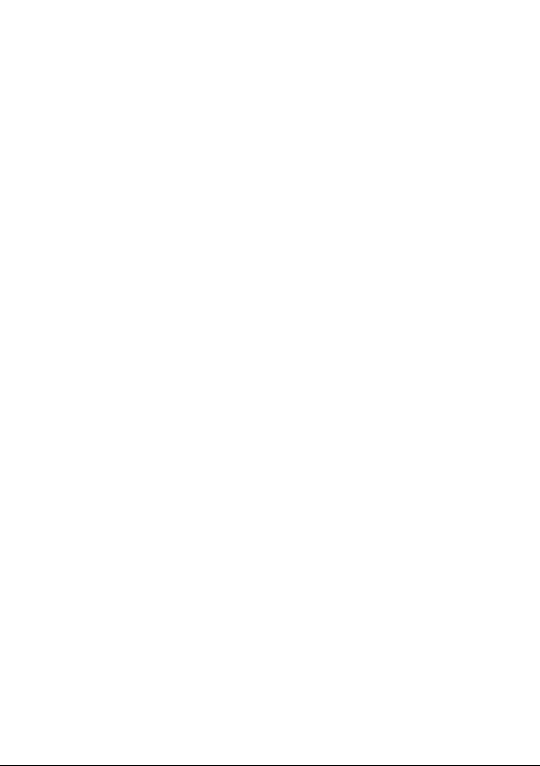
Примечание:
Это общая инструкция для ALCATEL IDOL 4 (6055K, 6055P) и ALCATEL
IDOL 4S (6070K, 6070Y).
Table of Contents
Меры безопасности .................................................................... 4
Электромагнитное излучение ................................................. 10
Лицензионная Информация .................................................... 14
Общая информация .................................................................. 16
1 Ваш телефон .........................................................................18
1.1 Клавиши и разъёмы ................................................................................... 18
1.2 Перед началом работы .............................................................................25
1.3 Главный экран ...............................................................................................26
2 Клавиша BOOM .................................................................... 35
3 Ввод текста ........................................................................... 36
3.1 Использование экранной клавиатуры.............................................. 36
3.2 Редактирование текста .............................................................................37
4 Набор, Вызовы и Контакты ............................................... 39
4.1 Вызов .................................................................................................................39
4.2 Вызовы .............................................................................................................46
4.3 Контакты ..........................................................................................................47
5 Сообщения, Email ................................................................ 53
5.1 Сообщения .....................................................................................................53
5.2 Email ...................................................................................................................59
6 Календарь, Часы, Калькулятор ......................................... 61
6.1 Календарь ....................................................................................................... 61
6.2 Часы ..................................................................................................................63
6.3 Калькулятор ...................................................................................................66
1
Page 3
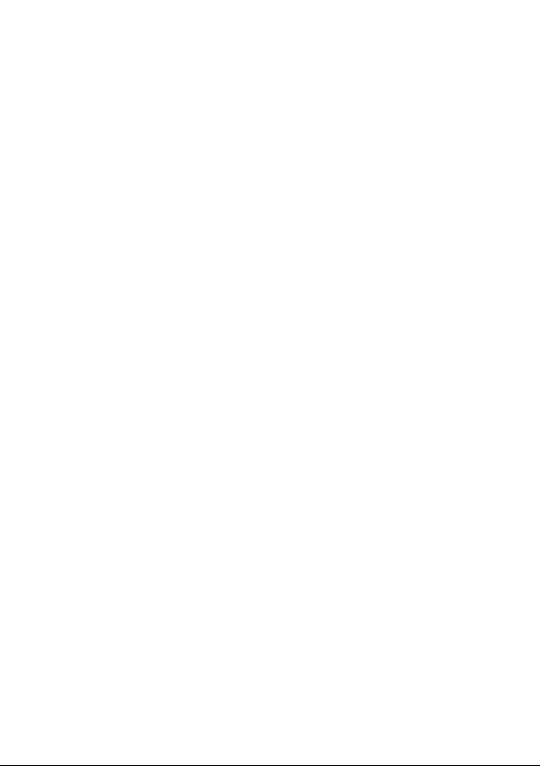
7 Подключения ....................................................................... 67
7.1 Подключение к Интернету ......................................................................67
7.2 Браузер ............................................................................................................69
7.3 Подключение к устройствам Bluetooth ............................................ 76
7.4 Подключение к компьютеру ..................................................................77
7.5 Режим модема ...............................................................................................78
7.6 Подключение к виртуальной сети ......................................................79
7.7 Подключение к устройствам с помощью NFC ............................... 80
8 Мультимедийные приложения ......................................... 82
8.1 Камера .............................................................................................................. 82
8.2 Галерея .............................................................................................................86
8.3 Музыка ............................................................................................................. 88
9 Другие ...................................................................................90
9.1 Файлы ...............................................................................................................90
9.2 Диктофон .........................................................................................................90
9.3 Компас ..............................................................................................................91
9.4 Boost .................................................................................................................. 91
9.5 Радио .................................................................................................................91
9.6 Xender ...............................................................................................................93
9.7 Waves MaxxAudio .........................................................................................93
9.8 Другие приложения ...................................................................................93
10 Приложения Google ............................................................ 94
10.1 Chrome..............................................................................................................94
10.2 Gmail ..................................................................................................................94
10.3 Карты .................................................................................................................95
10.4 YouTube ............................................................................................................95
10.5 Google Play Маркет .....................................................................................95
10.6 Диск ...................................................................................................................96
10.7 Play Музыка ....................................................................................................96
10.8 Play Фильмы ...................................................................................................96
10.9 Hangouts ..........................................................................................................97
10.10 Фото ...................................................................................................................97
10.11 Google Keep ....................................................................................................97
2
Page 4
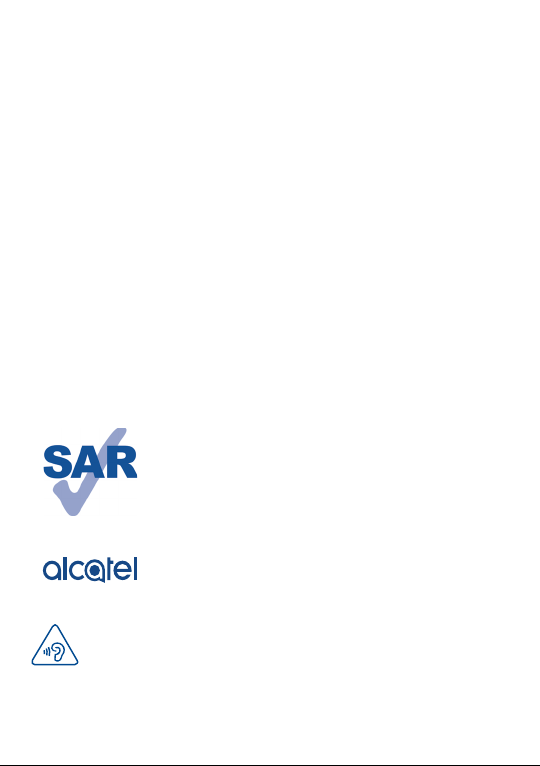
11 Настройки ............................................................................. 98
11.1 Беспроводные сети ....................................................................................98
11.2 Устройство ....................................................................................................101
11.3 Личные данные ..........................................................................................108
11.4 Система ..........................................................................................................113
12 VR goggles ........................................................................... 117
12.1 Приступая к работе ..................................................................................117
12.2 Возможные неисправности и способы их устранения ...........123
12.3 МЕРЫ БЕЗОПАСНОСТИ ............................................................................124
13 Эффективное использование телефона ....................... 125
13.1 Программа Smart Suite ...........................................................................125
13.2 Обновления .................................................................................................126
14 Аксессуары .........................................................................128
15 Гарантия на устройство .................................................... 129
16 Возможные неисправности и способы их устранения 131
17 Технические характеристики (ALCATEL IDOL 4) ............ 140
18 Технические характеристики (ALCATEL IDOL 4S) ......... 142
Данный продукт соответствует требованиям по
ограничению величины SAR в пределах 2.0 Вт/кг.
Максимальное значение SAR для данного устройства вы
можете найти на стр. 10 данного руководства.
В целях соблюдения требований по ограничению
воздействия радиочастотного излучения рекомендуется
www.sar-tick.com
использовать одобренные производителем аксессуары,
такие как чехол, и держать устройство на расстоянии
в 10 мм от вашего тела. Обратите внимание: в режиме
ожидания данное устройство также является источником
радиочастотного излучения.
ЗАЩИТА ВАШЕГО СЛУХА
Для предотвращения возможного повреждения слуха не следует
слушать музыку на большой громкости в течение длительного
времени. Будьте осторожны, поднося устройство к уху при
включенной громкой связи.
3
Page 5
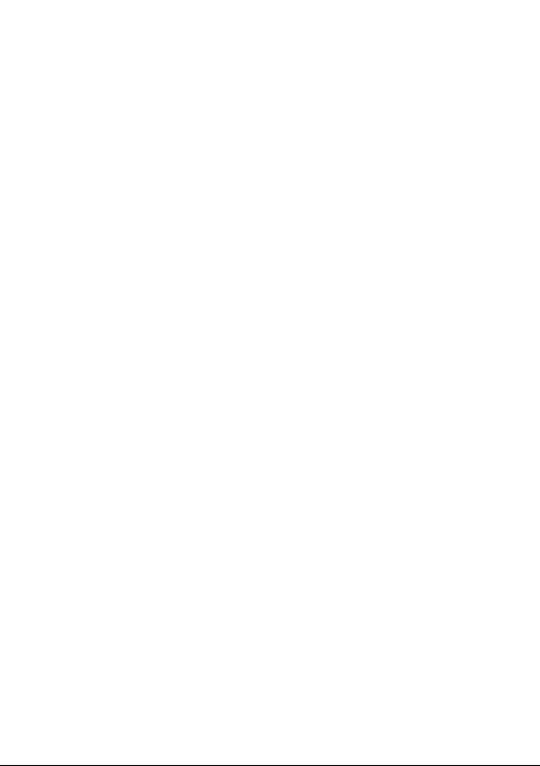
Меры безопасности ....................
Перед началом эксплуатации устройства внимательно прочитайте эту главу.
Производитель не несет ответственности за ущерб, причиненный в результате
эксплуатации устройства, не соответствующей правилам, приведённым в
данном руководстве.
• МЕРЫ БЕЗОПАСНОСТИ В АВТОМОБИЛЕ:
Проведенные исследования показали, что использование мобильного
устройства в движущемся транспортном средстве представляет реальную
угрозу даже при использовании громкой связи (специального автомобильного
набора, гарнитуры «наушник-микрофон» и т.д.), и поэтому мы настоятельно
рекомендуем водителям пользоваться устройством только во время
остановок.
Находясь за рулем, не используйте своё устройство и наушники для
прослушивания музыки или радио. Такое использование наушников
потенциально опасно, а в некоторых регионах даже официально запрещено.
Включённое устройство испускает электромагнитные волны, которые могут
создавать помехи работе электронных систем автомобиля, таких как система
антиблокировки тормозов (ABS) или надувные подушки безопасности (Airbag).
Во избежание проблем рекомендуется:
- не помещать устройство на приборную доску и вблизи подушек безопасности,
- выяснить у поставщика или изготовителя автомобиля, насколько надежно
защищены от помех его электронные системы.
• УСЛОВИЯ ЭКСПЛУАТАЦИИ:
Рекомендуется время от времени выключать устройство, чтобы улучшить его
работу.
Всегда выключайте устройство перед посадкой в самолет.
Не включайте устройство на территории медицинских учреждений, кроме
специально отведенных мест. Мобильные устройства, как и многие другие
бытовые приборы, могут создавать помехи в работе электрических и
электронных устройств, использующих радиочастоты.
Строго соблюдайте правила использования мобильных устройств, вывешенные
на складах ГСМ, бензозаправочных станциях, химических заводах или в любом
ином месте, где имеется риск взрыва.
4
Page 6
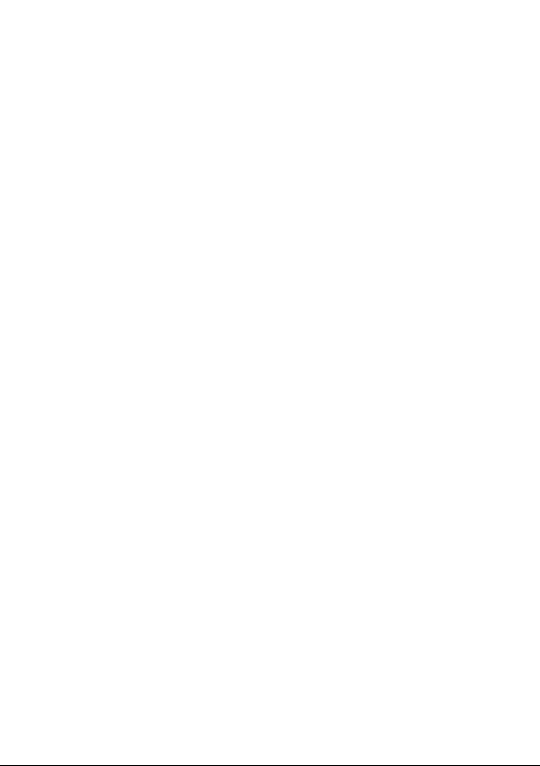
Следите за тем, чтобы включенное устройство находилось на расстоянии
не менее чем 15 см от медицинских приборов, таких как кардиостимулятор,
инсулиновый инжектор и т.д. При разговоре всегда держите устройство со
стороны, противоположной кардиостимулятору или слуховому аппарату, если
вы ими пользуетесь.
Во избежание негативных воздействий на слух сначала примите входящий
звонок нажатием клавиши и только затем подносите устройство к уху. Кроме
того, при пользовании громкой связью не подносите устройство близко к уху,
поскольку громкий звук может повредить слух.
Не позволяйте детям использовать устройство и/или играть с устройством и
аксессуарами без присмотра взрослых.
Поскольку устройство содержит элементы, которые могут вызвать
аллергическую реакцию, при открытии крышки батареи рекомендуется
принять необходимые меры предосторожности.
Бережно обращайтесь со своим устройством и храните его в чистом,
незапыленном месте.
Если ваше устройство является цельным устройством (задняя крышка и
аккумуляторная батарея не являются съемными), то не пытайтесь разобрать
устройство, так как в этом случае гарантия производителя на устройство
аннулируется. Также попытка разобрать устройство может вызвать
повреждение аккумуляторной батареи, что может привести к утечке веществ,
которые могут вызвать аллергическую реакцию.
Если ваше устройство является цельным устройством с поддержкой сменных
задних крышек (задняя крышка съёмная, а аккумуляторная батарея не является
съёмной), то не пытайтесь разобрать устройство (за исключением снятия и
установки задней крышки), так как в этом случае гарантия производителя на
устройство аннулируется. Так же попытка разобрать устройство может вызвать
повреждение аккумуляторной батареи, что может привести к утечке веществ,
которые могут вызвать аллергическую реакцию.
Защищайте устройство от воздействия неблагоприятных внешних условий
(влажности, дождя, попаданий жидкости внутрь, пыли, морского воздуха и т.п.).
Производитель рекомендует эксплуатировать устройство при температуре от
-10°C до +40°C
(1)
.
При температуре свыше 40°C изображение на экране может выглядеть
смазанным. Это временная проблема, не представляющая опасности и не
являющаяся дефектом.
(1)
ALCATEL IDOL 4: -20°C to +40°C.
5
Page 7
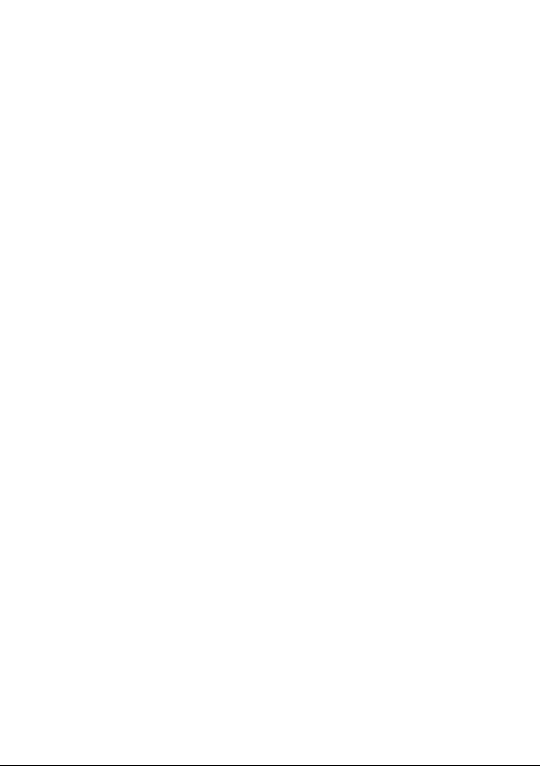
Вызов экстренных служб может быть недоступен в некоторых сетях. Никогда
не полагайтесь только на свое мобильное устройство в экстренных случаях.
Не вскрывайте, не разбирайте и не пытайтесь отремонтировать устройство
самостоятельно.
Берегите его от падений или других сильных динамических воздействий.
Не используйте устройство, если стеклянный экран повреждён, поцарапан или
разбит, чтобы избежать травм.
Не наносите краску на устройство.
Пользуйтесь только теми аккумуляторными батареями, сетевыми адапторами
и аксессуарами, которые рекомендованы компанией TCL Communication Ltd.,
а также ее филиалами, и совместимы с вашей моделью устройства. Компания
TCL Communication Ltd. и ее филиалы не несут ответственности за ущерб,
вызванный использованием нерекомендованных аккумуляторных батарей
или сетевых адапторов.
Не забывайте делать резервные копии или сохранять в письменном виде все
важные сведения, хранящиеся в устройстве.
Некоторые люди под действием вспышек света, производимых видеоиграми,
могут быть склонны к приступам эпилепсии, временным помутнением
сознания или провалам в памяти. Такие симптомы могут проявиться у
человека, ранее их не испытывавшего. Если в вашей семье наблюдались такие
случаи, проконсультируйтесь с врачом, прежде чем играть в видеоигры на
своем устройстве или использовать другие его функции, производящие яркие
вспышки света.
Родители должны присматривать за детьми, когда они играют в видеоигры
или используют функции мобильного устройства с яркими световыми
эффектами. Если возникают следующие симптомы: конвульсии, глазные и
мышечные судороги; потеря сознания, неконтролируемые движения
и потеря ориентации, необходимо прекратить игру, отключить световые
эффекты на мобильном устройстве и проконсультироваться с врачом. Чтобы
предотвратить появление подобных симптомов, примите следующие меры:
- Не играйте в игры и не используйте яркие световые эффекты на устройстве,
если вы устали и нуждаетесь в отдыхе.
- Ежечасно делайте 15-минутные паузы.
- Играйте в хорошо освещённом помещении.
- Всегда держите устройство на достаточном расстоянии от глаз.
- Почувствовав тяжесть в руках и запястьях, сразу прекратите игру и не
возобновляйте ее в течение нескольких часов.
- Если тяжесть в руках, запястьях и предплечьях не проходит, прекратите
играть и обратитесь к врачу.
6
Page 8
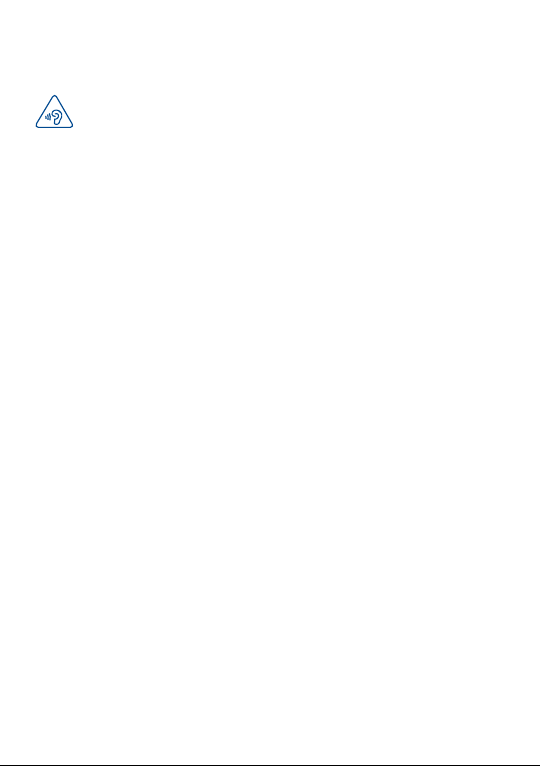
Когда вы играете в игры на вашем устройстве, вы можете испытывать
временный дискомфорт в ладонях, руках, плечах, шее или других частях
вашего тела. Следуйте инструкциям, данным выше, чтобы избежать скелетномышечных расстройств.
ЗАЩИТА ВАШЕГО СЛУХА
Для предотвращения возможного повреждения слуха не следует
слушать музыку на большой громкости в течение длительного
времени. Будьте осторожны, поднося устройство к уху при
включенной громкой связи.
• НЕПРИКОСНОВЕННОСТЬ ЧАСТНОЙ ЖИЗНИ:
Вы должны соблюдать законы и правила, относящиеся к фотографированию
и записи звука с помощью мобильного устройства. В соответствии с этими
законами и правилами, в некоторых странах может быть строго запрещено
фотографирование людей и запись их высказываний для последующего
воспроизведения и распространения. Это считается вторжением в
их частную жизнь. Владелец устройства обязан соблюдать права других
людей на частную жизнь и спрашивать разрешение на запись частных и
конфиденциальных переговоров, а также фотосъемку частных лиц. Оператор
связи, а также производители, поставщики и продавцы отказываются от любой
ответственности, связанной с незаконным использованием вашего устройства.
• АККУМУЛЯТОРНАЯ БАТАРЕЯ:
Согласно правилам авиаперевозок, батарея вашего устройства не заряжена
полностью. Рекомендуем зарядить батерею полностью перед первым
использованием устройства.
Для устройств со аккумуляторной батареей:
Соблюдайте следующие меры предосторожности:
- не вскрывайте аккумуляторную батарею (это создает риск токсичных
испарений и ожогов),
- не протыкайте и не разбирайте аккумуляторную батарею, не замыкайте его
полюса,
- не бросайте аккумуляторную батарею в огонь или в бытовой мусор, не
подвергайте его воздействию температур свыше +60°С.
Выбрасывая аккумуляторную батарею, соблюдайте действующее в вашей
стране законодательство по охране окружающей среды. Используйте
аккумуляторную батарею только по назначению. Никогда не пользуйтесь
поврежденными аккумуляторными батареями и аккумуляторными батареями,
не рекомендованными компанией TCL Communication Ltd. и/или ее филиалами.
7
Page 9
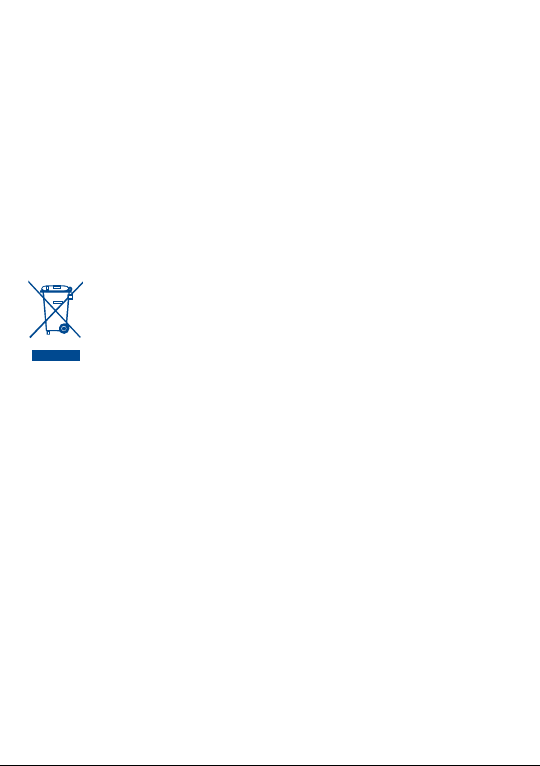
Для цельных устройств:
Обратите внимание, что ваше устройство является цельным устройством:
задняя крышка и аккумуляторная батарея не являются съемными. Соблюдайте
следующие меры предосторожности:
- не вскрывайте аккумуляторную батарею (это создает риск токсичных
испарений и ожогов),
- не протыкайте и не разбирайте аккумуляторную батарею, не замыкайте его
полюса,
- не пытайтесь производить какие-либо действия с задней крышкой устройства,
- не бросайте аккумуляторную батарею в огонь или в бытовой мусор, не
подвергайте его воздействию температур свыше +60°С.
Устройство вместе с установленной в него аккумуляторной батареей является
цельным устройством, так что выбрасывая его, соблюдайте действующее в
вашей стране законодательство по охране окружающей среды.
- баки для сбора электронных отходов в пунктах продажи.
Впоследствии эти отходы будут переработаны, что позволит избежать выбросов
вредных веществ в окружающую среду, а также повторно использовать
материалы, содержащиеся в перерабатываемых устройствах.
В странах Европейского Союза
Центры сбора электронных отходов доступны для всех и бесплатны.
Любая аппаратура, помеченная таким знаком, должна быть сдана в центры
сбора.
В странах, не входящих в Европейский Союз
Если в вашей стране существуют соответствующие центры сбора и
переработки электронных отходов, помеченная этим знаком аппаратура не
должна выкидываться с бытовым мусором, а должна сдаваться в эти центры
сбора для дальнейшей переработки.
ОСТОРОЖНО: СУЩЕСТВУЕТ РИСК ВЗРЫВА, ЕСЛИ АККУМУЛЯТОРНАЯ БАТАРЕЯ
ЗАМЕНЕНА БАТАРЕЕЙ НЕВЕРНОГО ТИПА. УТИЛИЗИРУЙТЕ ИСПОЛЬЗОВАННЫЕ
БАТАРЕИ В СООТВЕТСТВИИ С ИНСТРУКЦИЯМИ.
Этот знак на вашем устройстве, аккумуляторной батарее и различных
аксессуарах обозначает, что после того, как вы перестали ими
пользоваться и хотите их выбросить, эти устройства нужно сдать в
специальные центры сбора отходов, такие как:
- городские свалки, снабженные специальными баками для сбора
данных устройств;
8
Page 10
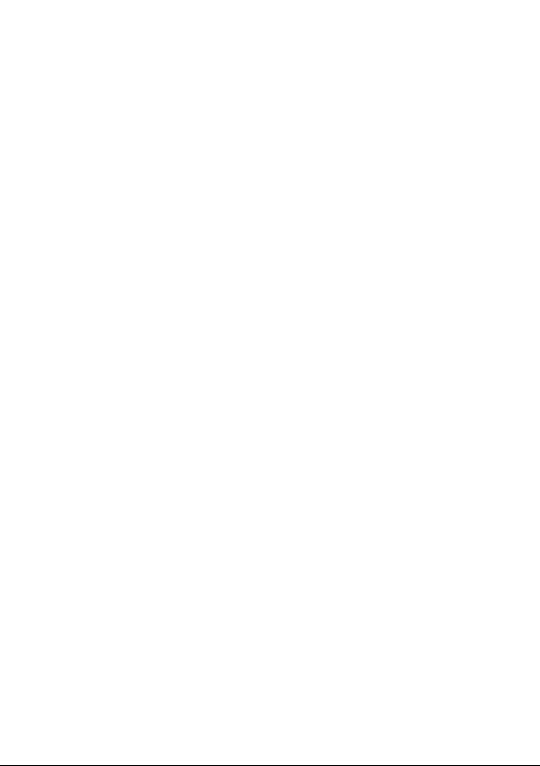
• СЕТЕВЫЕ АДАПТОРЫ:
Сетевые адапторы, предназначенные для вашего устройства, работают при
температурах от 0°С до +40°С
Они полностью отвечают стандартам безопасности, установленным для
информационно-технологического и офисного оборудования. Они также
соответствуют директиве 2009/125/EC. Из-за различий в спецификациях
на электротехническое оборудование, действующих в разных странах,
приобретённый в одной стране сетевой адаптор может не работать в другой
стране. Использовать сетевые адапторы для посторонних целей запрещается.
(1)
.
(1)
Idol4S: 0°С до + 50°С.
9
Page 11
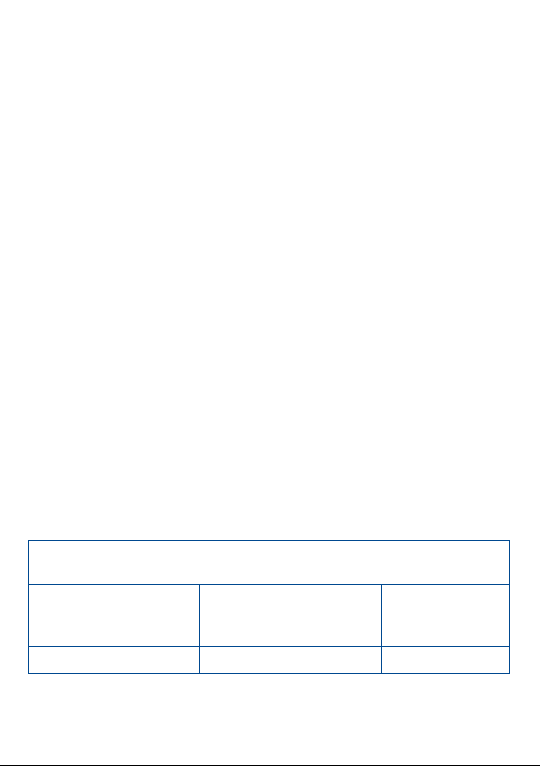
Электромагнитное излучение ...
Гарантия соответствия международным стандартам (ICNIRP) и европейской
директиве 1999/5/СЕ (R&TTE) является обязательным условием для выпуска
на рынок любой модели мобильного устройства. Главное требование этих
стандартов и директив состоит в защите здоровья и обеспечении безопасности
потребителей и окружающих их людей.
ДАННОЕ УСТРОЙСТВО СООТВЕТСТВУЕТ МЕЖДУНАРОДНЫМ СТАНДАРТАМ,
РЕГЛАМЕНТИРУЮЩИМ ПРЕДЕЛЬНЫЕ УРОВНИ ВОЗДЕЙСТВИЯ РАДИОВОЛН НА
ЧЕЛОВЕКА.
Данное мобильное устройство является передатчиком и приемником
радиосигнала. Его конструкция исключает превышение предельных
уровней воздействия радиоволн (радиочастотных электромагнитных полей),
установленных международными стандартами. Стандарты были разработаны
независимой научно-исследовательской организацией (ICNIRP) с целью
обеспечения безопасности всех лиц, независимо от возраста и состояния
здоровья.
В стандартах, определяющих допустимый уровень воздействия радиоволн,
используется показатель, именуемый удельным коэффициентом поглощения
электромагнитной энергии (Specific Absorption Rate, или SAR). Для мобильных
устройств установлено предельное значение SAR, равное 2 Вт/кг.
Испытания для измерения SAR проводятся для стандартных рабочих
положений устройства, при которых мощность излучения устройства
находится на самом высоком сертифицированном уровне, во всех диапазонах
рабочих частот. Максимальное значение SAR в соответствии со стандартами
ICNIRP для данной модели устройства составляет:
6055K
Максимальное значение SAR для данной модели и условия, при
При использовании
непосредственно возле
При ношении на теле LTE + Wi-Fi 0.899 Вт/кг
которых оно было зарегистрировано
LTE + Wi-Fi 0.840 Вт/кг
головы
10
Page 12
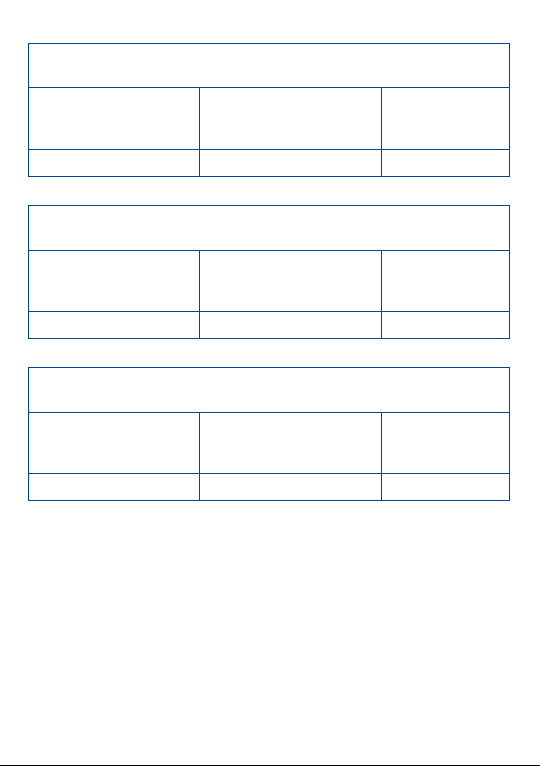
6055P:
Максимальное значение SAR для данной модели и условия, при
При использовании
непосредственно возле
При ношении на теле LTE + Wi-Fi 0.899 Вт/кг
6070Y
Максимальное значение SAR для данной модели и условия, при
При использовании
непосредственно возле
При ношении на теле LTE + Wi-Fi 0.875 Вт/кг
6070K
Максимальное значение SAR для данной модели и условия, при
При использовании
непосредственно возле
При ношении на теле LTE + Wi-Fi 0.746 Вт/кг
Во время использования фактическое значение SAR для данного устройства,
как правило, находится значительно ниже его максимальных значений. Это
происходит потому, что устройство автоматически выбирает минимальный
уровень мощности, достаточный для надежного соединения с сетью. Чем ниже
выходная мощность устройства, тем ниже значение SAR.
Измерение значения SAR во время ношения устройства на теле было
проведено на расстоянии 10 мм от тела. Для обеспечения требуемого уровня
SAR устройство должно находится не менее, чем на данном расстоянии от
вашего тела.
которых оно было зарегистрировано
LTE + Wi-Fi 0.840 Вт/кг
головы
которых оно было зарегистрировано
LTE + Wi-Fi 1.192 Вт/кг
головы
которых оно было зарегистрировано
LTE + Wi-Fi 1.134 Вт/кг
головы
11
Page 13
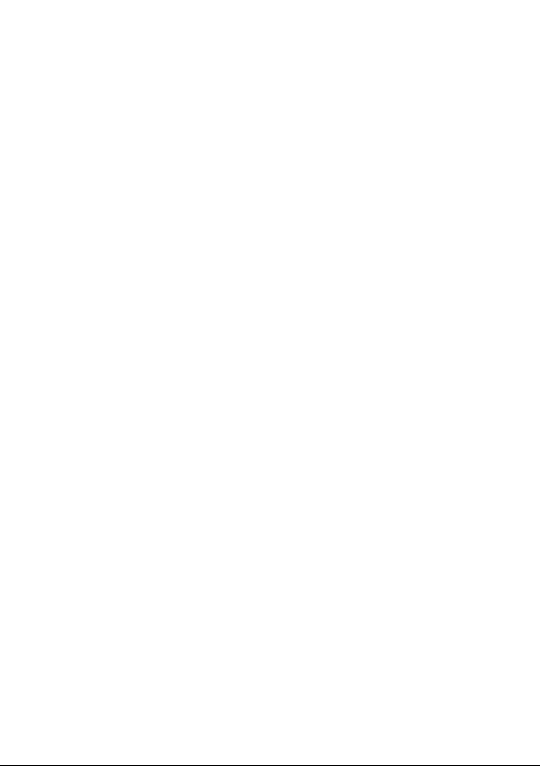
Если вы используете не утверждённые производителем аксессуары,
убедитесь, что они не содержат металлических компонентов и обеспечивают
расположение устройства на указанном расстоянии от тела.
Всемирная Организация Здравоохранения и Управление по контролю качества
продуктов и лекарств США заявили, что если люди хотят снизить уровень
воздействия радиоизлучения, им рекомендуется использовать устройства
громкой связи, чтобы держать устройство вдали от головы и тела во время
телефонных вызовов, а также уменьшить время использования устройства.
Дополнительную информацию вы можете найти на сайте: www.alcatel-mobile.
com
Дополнительную информацию о воздействии электромагнитных полей на
человеческий организм можно получить на сайте: http://www.who.int/peh-emf.
Ваше мобильное устройство оснащено встроенной антенной. Чтобы
обеспечить максимальное качество работы мобильного устройства, не
прикасайтесь к ней и предохраняйте ее от повреждений.
Поскольку мобильное устройство является многофункциональным
устройством, его можно использовать на большом расстоянии от головы.
Мобильное устройство так же можно использовать с наушниками или с
кабелем USB. Если вы используете другие аксессуары убедитесь, что они не
содержат металлических компонентов; держите устройство на расстоянии
минимум 10 мм от вашего тела.Пожалуйста, обратите внимание, что при
использовании устройства некоторые ваши персональные данные могут
передаваться на другие устройства. Вы несете ответственность за защиту
своих персональных данных, вы не должны предоставлять доступ к своим
персональным данным неавторизованным устройствам или устройствам
сторонних производителей, подключённых к вашему устройству. Подключайте
устройства, оборудованные Wi-Fi, только к доверенным Wi-Fi-сетям. Если ваше
устройство поддерживает работу в режиме Wi-Fi-роутера, всегда включайте
безопасность сети при работе в данном режиме. Эти меры предосторожности
помогут предотвратить несанкционированный доступ к вашему устройству.
Ваше устройство может хранить личную информацию в различных местах, в
том числе на SIM-карте, на карте памяти и во встроенной памяти. Обязательно
удалите все личные данные, прежде чем сдать на переработку, вернуть или
передать третьему лицу ваше устройство. Тщательно выбирайте приложения
и обновления, и устанавливайте только из надежных источников. Некоторые
приложения могут влиять на производительность устройства и/или иметь
доступ к личной информации, включая сведения об аккаунте, данные вызовов,
сведения о местоположении и сетевых ресурсах.
12
Page 14
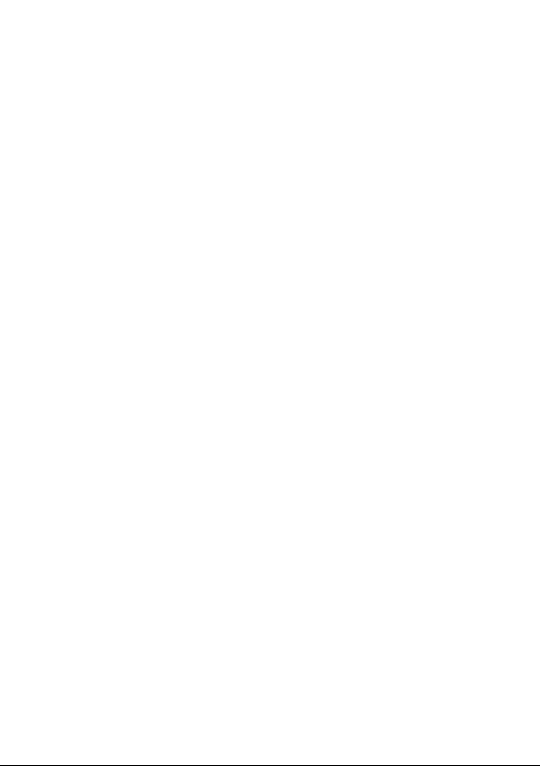
Обратите внимание, что любые данные, переданные TCL Communication
Ltd., хранятся в соответствии с действующим законодательством о защите
данных. Для этих целей TCL Communication Ltd. реализует и поддерживает
все необходимые технические и организационные меры для защиты всех
персональных данных, например, от несанкционированной или незаконной
обработки, случайной потери, уничтожения, повреждения. Указанные меры
обеспечивают уровень безопасности, адекватный:
(i) доступным техническим возможностям;
(ii) затратам на реализацию данных мер;
(iii) рискам, связанным с обработкой персональных данных;
(iv) деликатности обрабатываемых данных.
В любое время вы можете получить доступ к своим персональным данным,
просматривать и редактировать их. Для этого вам необходимо войти в
свой пользовательский аккаунт, посетить свой пользовательский профиль
или обратиться к нам напрямую. В случае поступления от вас запроса на
изменение или удаление ваших персональных данных, мы оставляем за
собой право провести дополнительную идентификацию с целью установления
вашей личности перед исполнением такого запроса.
13
Page 15
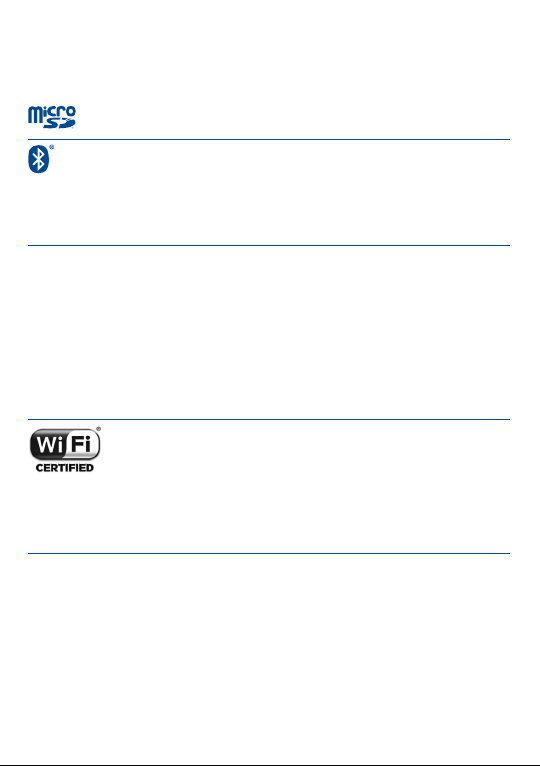
Лицензионная Информация ......
Логотип microSD Logo является зарегистрированным товарным
знаком.
Товарный знак и эмблемы Bluetooth принадлежат корпорации
Bluetooth SIG, и любое их использование компанией TCL
Communication Ltd. и ее филиалами осуществляется в рамках
соответствующей лицензии. Другие товарные знаки и названия
продуктов являются собственностью соответствующих
владельцев.
ALCATEL 6055K
ALCATEL 6055P
Bluetooth Declaration ID D030257
ALCATEL 6070Y
ALCATEL 6070K
Bluetooth Declaration ID D029817
Логотип Wi-Fi является сертификационным знаком Wi-Fi Alliance.
Логотип «робот Android» изображён или изменён исходя из оригинального
изображения, созданного и распространяемого компанией Google, и
используется согласно условиям, описанным в лицензии Creative Commons
Attribution 3.0. (текст которой можно посмотреть в меню Правовая информация
Google в Настройки > Об устройстве > Правовая информация)
Устройство поддерживает работу в диапазоне частот 5150-5350
МГц. Использование указанного диапазона частот разрешено
только внутри помещений.
Google, логотип Google logo, Android, логотип Android, Google
SearchTM, Google MapsTM, GmailTM, YouTube, Google Play Store, Google
LatitudeTM и HangoutsTM являются товарными знаками Google Inc.
(1)
.
(1)
Зависитотстраныпоставки.
14
Page 16
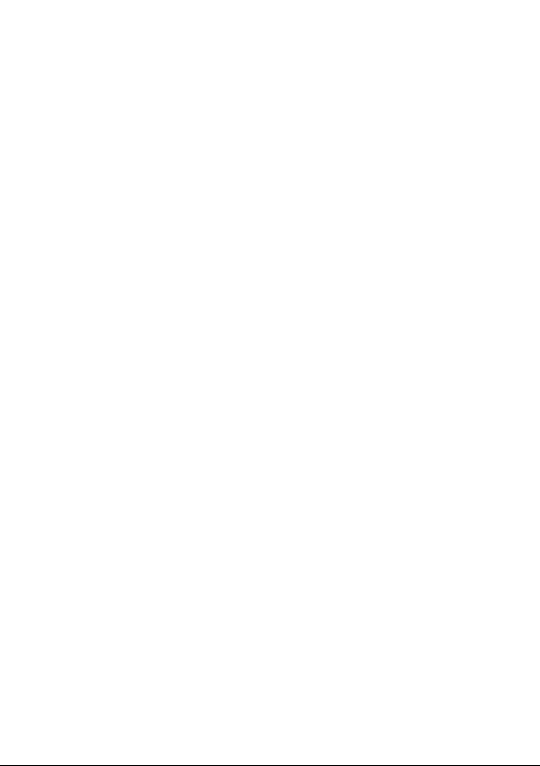
Вы приобрели продукт, который использует программы с открытым исходным
кодом (http://opensource.org/): mtd, msdosfs, netfilter/iptables и initrd в коде
объектов и других программ с открытым исходным кодом, лицензированных
под GNU General Public License и Apache License.
Мы обязуемся предоставить копии соответствующих открытых исходных
кодов по вашему запросу в течении 3 лет с момента выпуска данного продукта.
Вы также можете загрузить исходные коды с веб-сайта http://sourceforge.net/
projects/alcatel/files/. Исходный код предоставляется бесплатно при загрузке
из Интернета.
Настоящим уведомляем, что гарантия не нарушения прав на интеллектуальную
собственность конечным пользователем распространяется только на
территорию Европейского Союза (ЕС). В случае если продукт, предназначенный
для продажи на территории ЕС, был экспортирован, вывезен или использован
за пределами ЕС Покупателем или конечным пользователем, любая
ответственность, гарантийные обязательства и обязательства по возмещению
убытков (включая обязательства по возмещению убытков за нарушение
прав на интеллектуальную собственность), в отношении данного продукта
снимаются с производителя и его поставщиков.
15
Page 17

Общая информация ....................
• Адрес в Интернете: www.alcatel-mobile.com
• Номер горячей линии: 8 (800) 555 65 95. Дополнительную
информацию вы можете найти на нашем веб-сайте.
• Адрес: к. 1910-12A Тауэр 3, 33 Кэнтон Роад Тсим Ша Тсуи, Ковлун,
Гонконг Сити, Китай
• Электронная маркировка: Перейдите в меню Настройки > Нормы
безопасности или, находясь в приложении Телефон, с помощью
номеронабирателя введите код *#07#, чтобы просмотреть
информацию о модели устройства, его производителе и
сертификации
Кроме того, на нашем сайте вы можете просмотреть раздел «Часто задаваемые
вопросы» или задать вопрос, связавшись с нами напрямую по электронной
почте.
Электронная версия данного документа на английском и других языках
доступна на нашем сайте:
www.alcatel-mobile.com
Ваше устройство является аппаратом, предназначенным для передачи
и приема телефонных вызовов. Он работает в сетях GSM с диапазонами
850/900/1800/1900 МГц или UMTS с диапазонами 850/900/1900/2100 МГц, LTE
B1/3/7/8/20/28A.
Данное устройство соответствует основным требованиям и соответствующим
предписаниям директивы 1999/5/СЕ. С полным вариантом текста «Заявления о
соответствии» для вашего устройства можно ознакомиться на веб-сайте: www.
alcatel-mobile.com.
(1)
.
(1)
Зависитотстраны.
16
Page 18
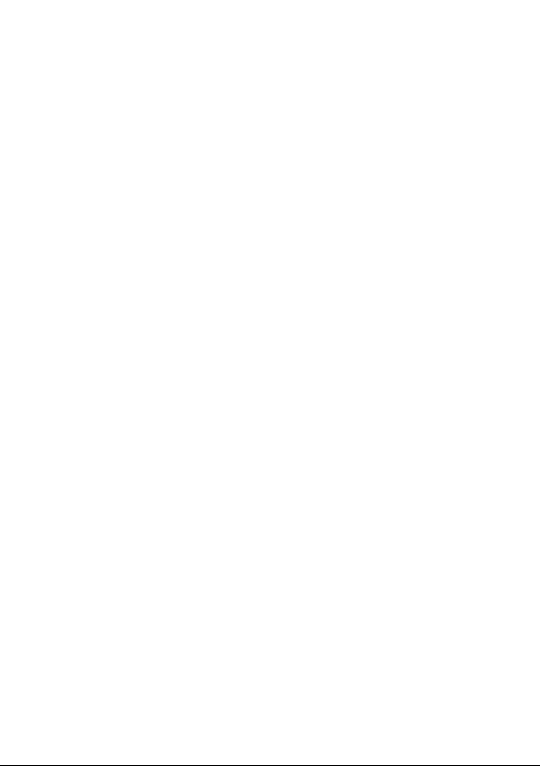
Защита от кражи
Ваше мобильное устройство имеет идентификационный номер IMEI (серийный
номер продукта). Этот номер указан на наклейке на упаковке и записан в
память устройства. Чтобы узнать номер IMEI вашего устройства, с помощью
номеронабирателя введите код *#06# и сохраните этот номер в безопасном
месте. Он может понадобиться для обращения в правоохранительные органы
в случае кражи устройства.
(1)
Заявление об освобождении от ответственности
Между описанием в руководстве пользователя и действительными функциями
устройства могут наблюдаться некоторые расхождения в зависимости от
версии программного обеспечения или от особенностей услуг вашего
оператора связи.
Компания TCL Communication Ltd. не несет юридической ответственности за
любые различия, если таковые имеются, и за их последствия, ответственность
за это несут исключительно операторы сети. Это устройство может содержать
данные, включая приложения и программное обеспечение, которые
предоставляются сторонними лицами для использования в устройстве
(«Приложения сторонних лиц»). Все приложения третьих сторон в этом
устройстве предоставляются «как есть», без каких-либо гарантий, прямых
или косвенных, в том числе товарной гарантии, гарантии соответствия
для определённого использования, гарантии совместимости с другими
данными и приложениями без нарушения авторских прав. Компания TCL
Communication Ltd. выполнила все обязательства, возлагаемые на нее как
на производителя мобильных устройств и мобильных телефонов с учетом
соблюдения Прав Интеллектуальной собственности. TCL Communication Ltd.
не несет ответственности за банкротство или несостоятельность третьих лиц,
чьи приложения используются на данном устройстве. TCL Communication Ltd.
не несет ответственности за претензии, иски или какие-либо иные действия,
возникающие в результате использования или попытки использования
приложений сторонних лиц. Кроме того, приложения сторонних лиц, которые
в настоящее время предоставляются бесплатно компанией TCL Communication
Ltd., в будущем могут потребовать платных обновлений; TCL Communication
Ltd. отказывается от ответственности в отношении дополнительных расходов,
которые в дальнейшем могут понести покупатели. Наличие приложений
может изменяться в зависимости от страны и оператора сети, где используется
устройство; ни в каких случаях TCL Communication Ltd. не несет ответственности
за доступные приложения и программное обеспечение данного устройства.
Таким образом, TCL Communication Ltd. не несет ответственности за отсутствие
одного или нескольких приложений, так как их наличие зависит от страны
покупателя и его оператора сотовой сети. TCL Communication Ltd. оставляет за
собой право в любой момент добавлять или удалять приложения сторонних
лиц без предварительного уведомления; ни в каких случаях TCL Communication
Ltd. не несет ответственности перед покупателем за какие-либо последствия,
которые могут возникнуть после удаления данных приложений.
(1)
Свяжитесь с оператором своей сотовой сети, чтобы проверить
наличиеэтойуслуги.
17
Page 19
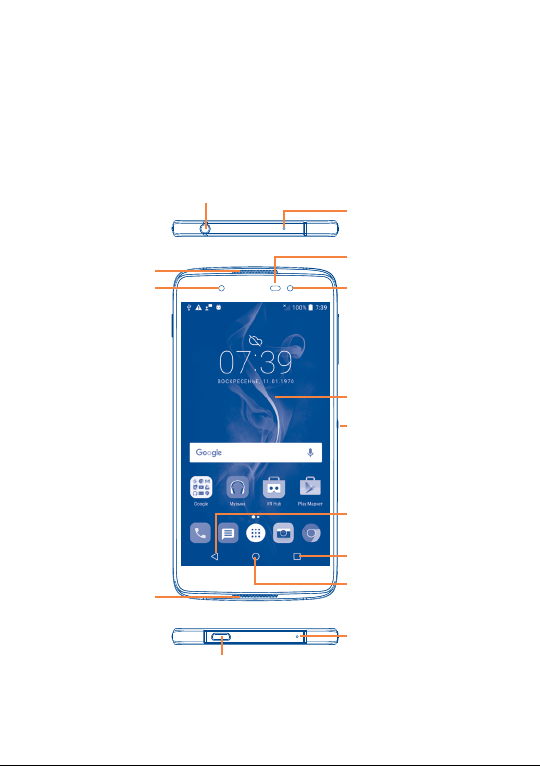
Ваш телефон ..........................
1
1.1 Клавиши и разъёмы
ALCATEL IDOL 4:
Разъём для гарнитуры
Микрофон
Динамик
LED-
индикатор/
Вспышка
камеры
Динамик
Датчик
Фронтальная
камера
Сенсорный экран
Клавиша BOOM
Клавиша
«Назад»
Клавиша «Обзор»
Клавиша «Домой»
Нижний микрофон
Разъём micro-USB
18
Page 20
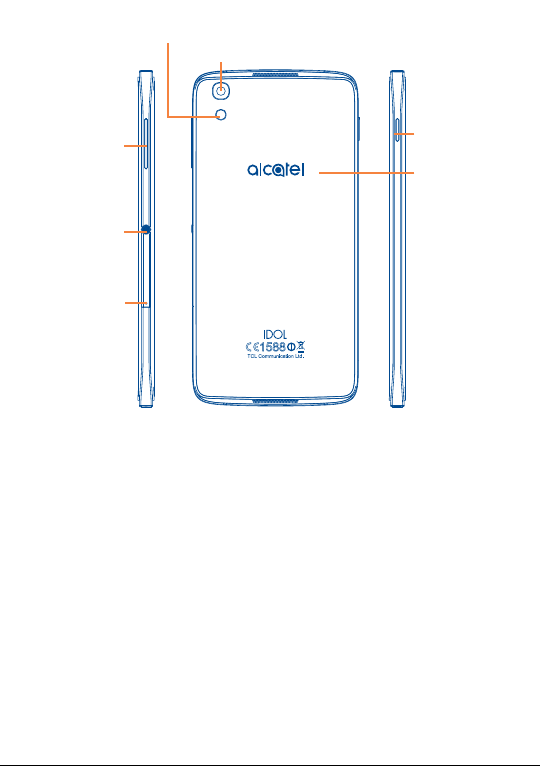
Вспышка камеры /Фонарик
Камера
Клавиши
громкости
Клавиша
BOOM
Слот для
SIM-карт/
microSD-
карты
Клавиша
включения
NFC антенна
19
Page 21
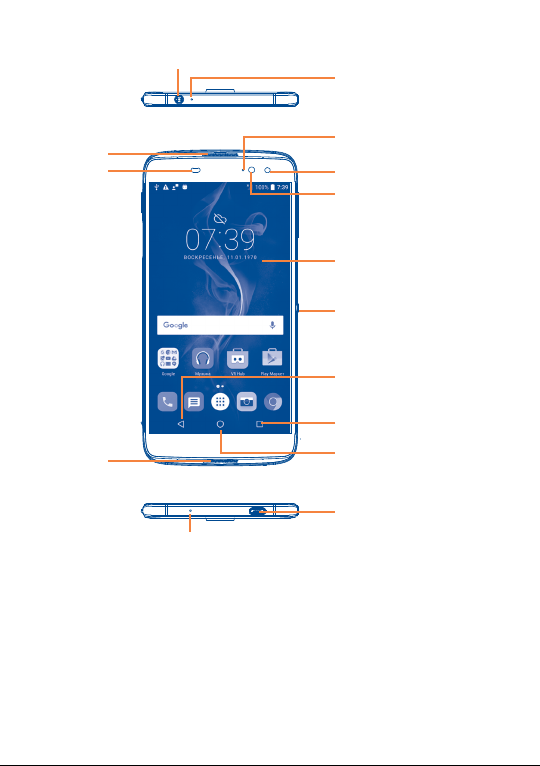
ALCATEL IDOL 4S:
Разъём для гарнитуры
Микрофон
Динамик
Датчик
Динамик
Нижний микрофон
LED-индикатор
Фронтальная камера
Фронтальная вспышка
Сенсорный экран
Клавиша BOOM
Клавиша «Назад»
Клавиша «Обзор»
Клавиша «Домой»
Разъём
micro-USB
20
Page 22
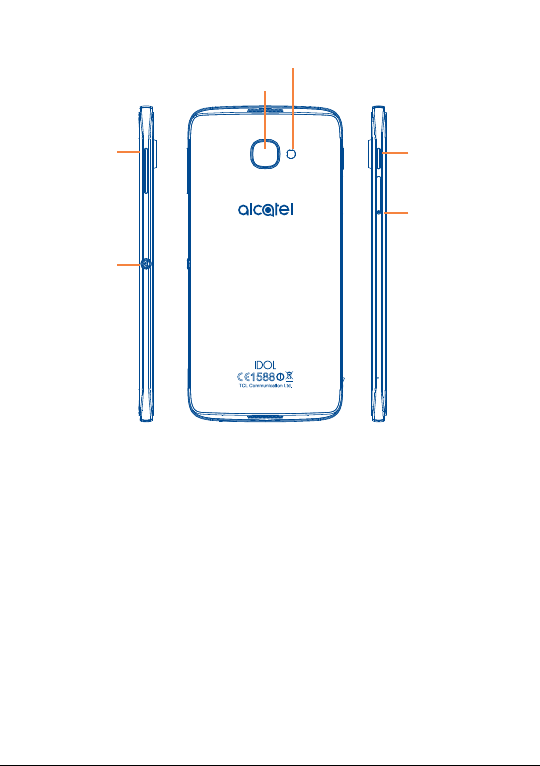
Вспышка камеры /Фонарик
Камера
Клавиши
громкости
Клавиша
BOOM
Клавиша
включения
Слот для
SIM-карт/
microSDкарты
21
Page 23
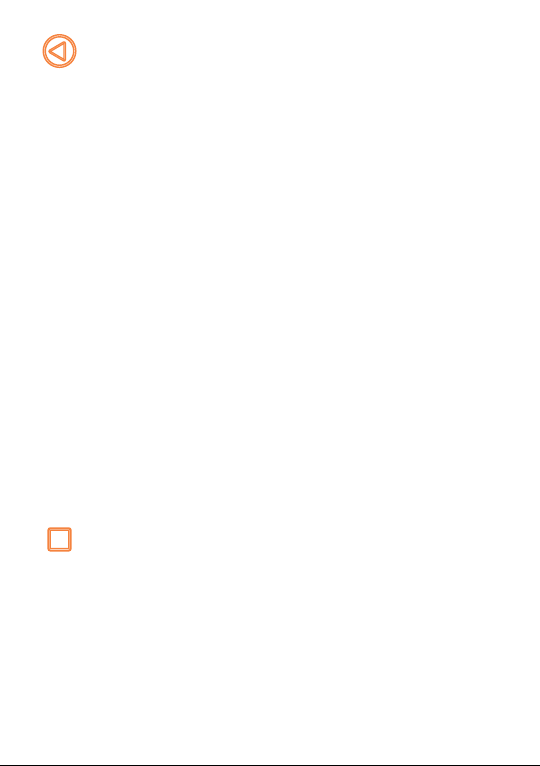
Клавиша BOOM
Если клавиша Boom включена,
• Находясь на главном экране, нажмите клавишу для
отображения эффекта погоды.
• Нажмите клавишу, чтобы сделать мгновенный снимок,
когда телефон заблокирован.
• Нажмите и удерживайте клавишу для серийной съёмки,
когда телефон заблокирован.
• Нажмите клавишу, чтобы вызвать звуковой эффект при
воспроизведении музыки или фильма.
• Нажмите клавишу для повышения качества передачи речи
во время разговора.
• Нажмите клавишу в разделе Хроника в Галерее, чтобы
создать фото-коллаж.
• Нажмите клавишу, чтобы вызвать специальные эффекты,
например, изменение последовательности, при
воспроизведении фильма.
• Вы также можете настроить функцию клавиши Boom.
Например, включение съёмки скриншота или запуск
приложения, когда телефон заблокирован.
• Когда телефон заблокирован (экран выключен):
- однократное нажатие на экран - включает его;
- двукратное нажатие - мгновенный снимок (800мс);
- длительное нажатие - серийная съёмка.
Клавиша «Обзор»
• Нажмите, чтобы переключиться между отдельными
действиями приложения и документами.
22
Page 24
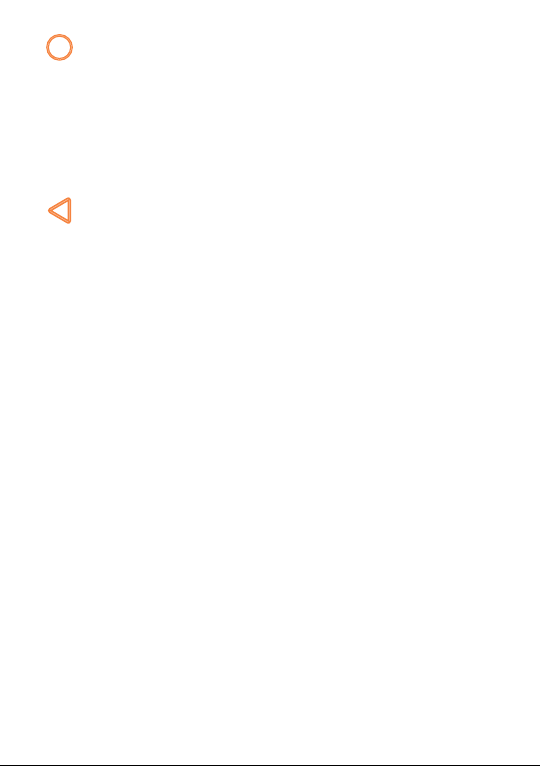
Клавиша «Домой»
• Ес ли вы находитесь на экране приложения или каком-либо
другом экране, нажмите на эту клавишу, чтобы вернуться
на главный экран.
• Длительное нажатие для включения Поиска Google.
Вы можете получить помощь, такую как получение
направления и информации о ресторане, основанную на
контенте, обнаруженном на экране.
Клавиша «Назад»
• Нажмите, чтобы вернуться на предыдущий экран или
закрыть диалоговое окно, меню, панель уведомлений и
т.д.
23
Page 25
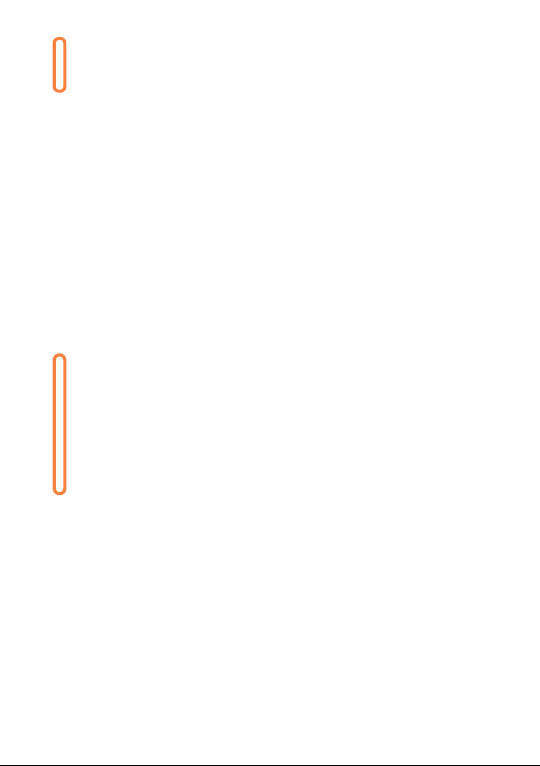
Клавиша включения
• Короткое нажатие: заблокировать экран/ включить
подсветку экрана.
• Нажмите и удерживайте, чтобы включить выключенный
телефон. Если телефон включён, то это действие приведёт
к открытию меню, в котором вы можете выключить или
перезагрузить телефон, а также перевести его в режим «В
самолёте».
• Одновременно нажмите клавишу включения и клавишу
увеличения громкости и удерживайте их до появления
экрана загрузки, чтобы приступить к восстановлению
заводских настроек телефона.
• Нажмите и удерживайте клавишу включения и клавишу
уменьшения громкости, чтобы сделать снимок экрана.
• Нажмите и удерживайте клавишу включения в течение 10
секунд, чтобы перезагрузить устройство.
Клавиши громкости
• Во время активного вызова: регулировка громкости
динамика или гарнитуры.
• При воспроизведении музыки, видео и т.д.: регулировка
уровня громкости.
• В обычном режиме: настройка громкости звонка.
• При входящем вызове: отключение звука сигнала
входящего вызова.
• В режиме предварительного просмотра камеры нажмите
клавишу увеличения или уменьшения громкости для
того, чтобы сделать фото или нажмите и удерживайте,
чтобы сделать серийную съёмку.
24
Page 26
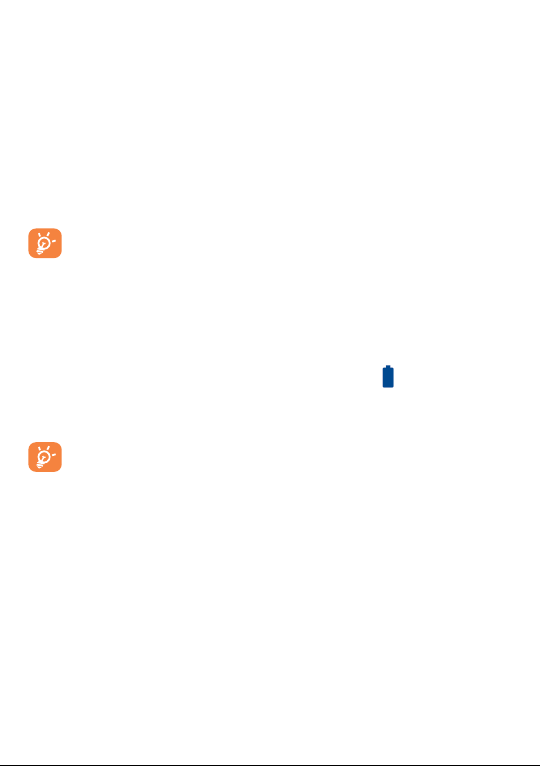
1.2 Перед началом работы
1.2.1 Подготовка к работе
Установка или извлечение SIM-карты/microSD-карты
Для осуществления вызовов вам необходимо вставить SIM-карту
в телефон. Данный телефон поддерживает замену SIM-карт в
«горячем» режиме: перед установкой или извлечением SIM-карты
нет необходимости его выключать.
Ваш телефон поддерживает только карты формата nano-SIM.
Пожалуйста, обратитесь к вашему оператору для обмена
вашей SIM-карты на карту формата nano-SIM. Попытка
установки карты другого формата может привести к
повреждению телефона или SIM-карты.
Зарядка аккумулятора
Рекомендуется полностью заряжать аккумулятор ( ). Статус зарядки
показывается в процентах на экране выключенного телефона. С
увеличением зарядки, процент увеличивается.
Для уменьшения энергопотребления после полного заряда
аккумулятора отключите телефон от зарядного устройства;
для экономии заряда батареи отключайте Wi-Fi, GPS, Bluetooth,
а также приложения, если они не используются, уменьшите
длительность подсветки экрана.
1.2.2 Включение телефона
Удерживайте клавишу включения до тех пор, пока не загорится
подсветка экрана. На это может потребоваться несколько секунд.
При необходимости разблокируйте его (скольжение, цифровой код,
пароль или графический ключ). Отобразится Главный экран.
25
Page 27
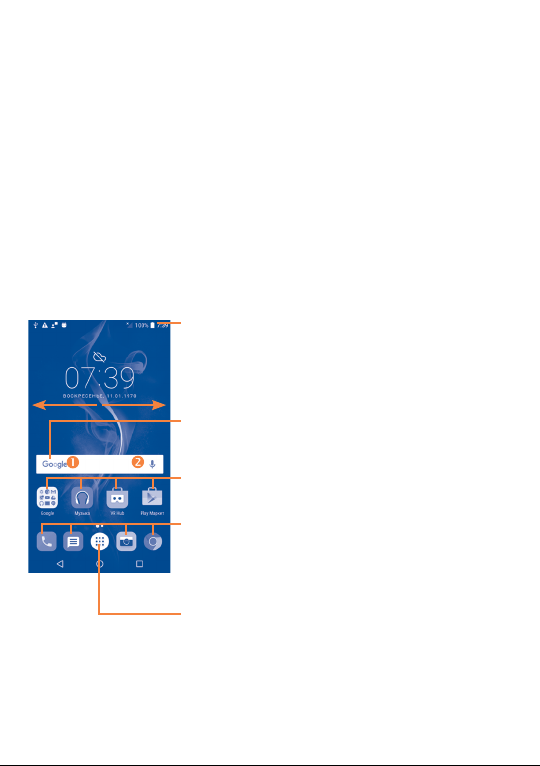
Если вы не знаете ваш PIN-код или вы забыли его, свяжитесь с
оператором вашей сотовой сети. Обязательно сохраните ваш PIN-код
в безопасном месте.
1.2.3 Выключение телефона
Удерживайте клавишу включения, пока на главном экране не
появятся параметры телефона. Выберите пункт Отключить питание.
1.3 Главный экран
Вы можете перенести любимые или часто используемые пункты
меню (приложения, ярлыки и виджеты) на главный экран для
быстрого доступа к ним. Нажмите клавишу «Домой» для возврата
на главный экран.
Строка состояния
• Строка состояния/Панель
уведомлений
• Нажмите и потяните вниз для
открытия панели уведомлений
Поисковая строка
• Нажмите , чтобы ввести текст для поиска
• Нажмите , чтобы воспользоваться
голосовым поиском.
Нажмите на иконку, чтобы открыть
приложение, папку и т.д.
Избранные приложения
• Нажмите на одну из иконок, чтобы открыть
соответствующее приложение
• Нажмите и удерживайте, чтобы переместить
или удалить иконку приложения.
Нажмите, чтобы открыть список
приложений (главное меню).
Главный экран является расширенным для обеспечения большего
пространства для добавления приложений, ярлыков и т.д. Скользите
влево и вправо по главному экрану для его полного просмотра.
26
Page 28
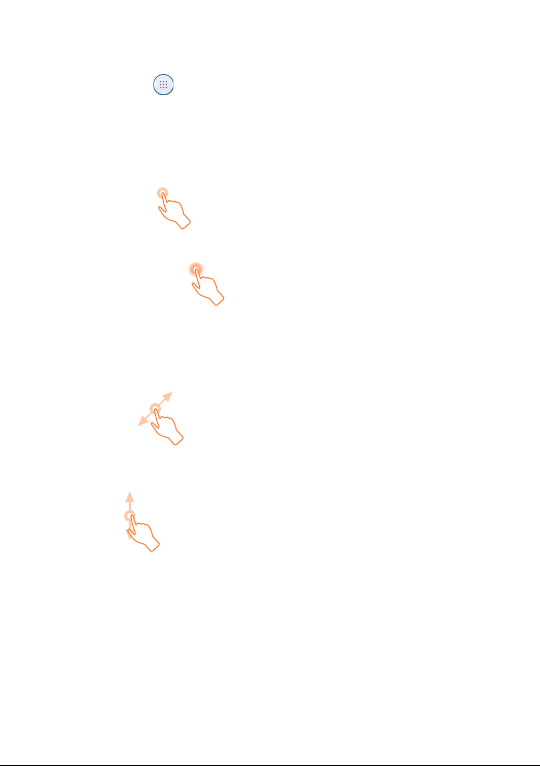
Поворот 180°
Телефон поддерживает функцию «Поворот 180°». На главном
экране нажмите , чтобы открыть список приложений, а затем
нажмите Настройки > Экран > Поворот 180°. Поставьте галочку для
включения данной функции.
1.3.1 Использование сенсорного экрана
Прикосновение
Чтобы открыть приложение, просто коснитесь его.
Длительное нажатие
Для просмотра доступных опции какого либо элемента, коснитесь
его и удерживайте в течении нескольких мгновений. Например,
выберите контакт в Контактах, нажмите и удерживайте этот контакт,
на экране появится список опций.
Перемещение
Прикоснитесь к объекту и, не отрывая пальца, перетащите его на
другое место.
Скольжение
Скользите по экрану вверх-вниз и влево-вправо для прокрутки
приложений, изображений, веб-страниц и т.д. Так же вы можете
скользить и в горизонтальном направлении.
Устройство также поддерживает масштабирование одним пальцем
в приложениях Камера и Галерея. Дважды коснитесь экрана, чтобы
увеличить/уменьшить масштаб.
27
Page 29
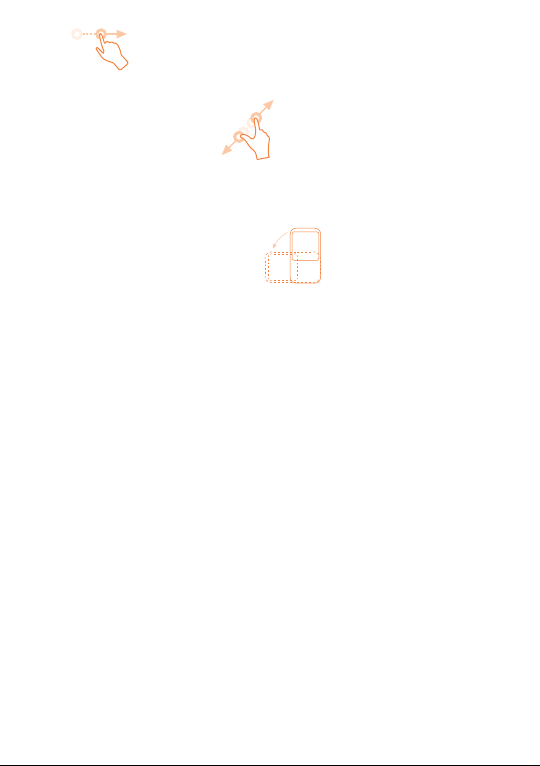
Флик
То же, что и скольжение, только с большей скоростью.
Уменьшение/Увеличение
Коснитесь экрана двумя пальцами одной руки и, не отрывая их от
экрана, сведите вместе или разведите в разные стороны, чтобы
изменить масштаб веб-страницы или изображения.
Изменение ориентации экрана
Для автоматического изменения ориентации экрана с книжной на
альбомную переверните телефон набок.
1.3.2 Строка состояния
В строке состояния вы можете просмотреть иконки состояния
телефона (с правой стороны) и уведомления (с левой стороны).
Нажмите и потяните вниз строку состояния для открытия панели
быстрых настроек или панели уведомлений.
Для закрытия панели уведомлений или панели быстрых настроек
нажмите на нее и потяните вверх. При наличии уведомлений вы
можете сразу перейти к панели быстрых настроек: для этого просто
потяните строку состояния вниз двумя пальцами.
Панель уведомлений
При получении уведомления потяните строку состояния вниз,
чтобы открыть панель уведомлений. В панели уведомлений
отображается информация о тех или иных событиях, происходящих
или произошедших с вашим телефоном, например, уведомления о
получении SMS и MMS, статус установки приложений и т.д.
28
Page 30
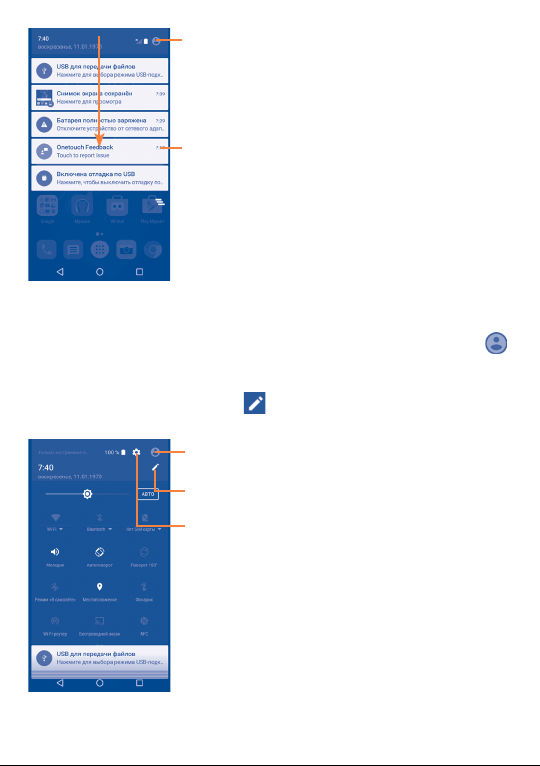
Нажмите для перехода к панели быстрых
настроек.
Нажмите для удаления всех
уведомлений о событиях (уведомления
о некоторых фоновых процессах не
будут удалены).
Панель быстрых настроек
Нажмите и потяните вниз панель уведомлений или нажмите ,
чтобы открыть панель быстрых настроек. Вы можете включить или
отключить некоторые функции, а также изменить режим работы
телефона. Нажмите на иконку , чтобы настроить панель быстрых
настроек.
Нажмите для входа в профиль пользователя.
Нажмите, чтобы настроить панель быстрых
настроек.
Нажмите для доступа к меню
«Настройки».
29
Page 31

1.3.3 Поисковая строка
Поисковая строка позволяет искать информацию в приложениях,
телефонной книге и Интернете.
Поиск текста
• Нажмите на Поисковую строку на главном экране.
• Введите текст/фразу для поиска.
• Нажмите на клавиатуре, если вам необходим поиск в Интернете.
Голосовой поиск
• Нажмите со строки поиска для открытия диалогового экрана.
• Скажите слово/фразу, которую вы хотите найти. Появится список
результатов поиска для выбора.
1.3.4 Блокировка/разблокировка экрана
Для защиты вашего телефона и личной информации, вы можете
блокировать экран телефона с помощью скольжения, графического
ключа, цифрового кода, пароля и т.д.
30
Page 32

Создание графического ключа разблокировки
• Находясь на главном экране, нажмите , чтобы открыть
список приложений, а затем нажмите Настройки>Экран
блокировки>Блокировка экрана>Графический ключ.
• Нарисуйте ваш ключ разблокировки.
Блокировка экрана
Для блокировки экрана, нажмите клавишу включения один раз.
Разблокировка экрана
Нажмите клавишу включения один раз чтобы загорелся экран,
нарисуйте графический ключ, который вы создали или введите
цифровой код или пароль для разблокировки экрана.
Если вы выбрали в качестве блокировки экрана Скольжение,
нажмите клавишу включения один раз чтобы загорелся экран,
а затем проведите пальцем вверх, чтобы разблокировать экран,
потяните иконку камеры влево, чтобы открыть Камеру или проведите
иконку Голосового поиска вправо, чтобы открыть Голосовой поиск.
Двойной щелчок
для просмотра
уведомления
Скользите вниз для
разблокировки экрана
Скользите вправо
для запуска
Голосового поиска
Скользите влево
для открытия
Камеры
31
Page 33

1.3.5 Настройка экрана
Добавление
Для добавления приложения на главный экран нажмите кнопку
главного меню, нажмите в главном меню на требуемое приложение
и, удерживая его, переместите на требуемую область главного
экрана и отпустите.
Перемещение
Нажмите и удерживайте элемент (приложение, папку или виджет),
который вы хотели бы переместить, затем переместите его на
требуемое место и отпустите. Вы можете перемещать элементы на
главном экране и на панели избранных приложений. Удерживайте
элемент у левого или правого края экрана для того, чтобы
переместить его на другой экран.
Удаление
Нажмите и удерживайте элемент (приложение или виджет), который
необходимо удалить. Потяните элемент вверх и поместите на иконку
X. После того, как элемент станет красным, отпустите его.
Создание папки
Для улучшения организации элементов (ярлыков или приложений)
на главном экране и на панели Избранных приложений, вы можете
добавить их в папку, помещая один элемент на другой. Для того,
чтобы переименовать папку, откройте ее, выполните длительное
нажатие на строку названия и введите новое имя папки.
Настройка обоев
Нажмите и удерживайте пустую область на главном экране, затем
выберите Обои, чтобы установить обои.
32
Page 34

1.3.6 Виджеты и недавно используемые приложения
Виджеты
Коснувшись и удерживая пустое место на главном экране, вы можете
переключить интерфейс на режим выбора виджетов.
Нажмите на выбранный виджет и переместите его на требуемое
место и отпустите.
Просмотр недавно используемых приложений
Для просмотра недавно используемых приложений, вы можете
нажать клавишу Обзор. Нажмите на миниатюру, чтобы открыть
соответствующее приложение.
Скользите по миниатюре влево/вправо или нажмите X, чтобы
закрыть приложение.
Нажмите на значок в нижней части экрана, чтобы закрыть все
приложения.
33
Page 35

1.3.7 Регулировка громкости
Использование клавиши регулировки громкости
Нажмите клавишу регулировки громкости для регулировки
громкости. Для активации режима вибровызова, нажмите клавишу
уменьшения громкости до момента вибрации.
Использование меню Настройки
Находясь на главном экране, нажмите , чтобы открыть
список приложений, а затем нажмите Настройки>Мелодии и
уведомления>Звук, чтобы установить желаемую громкость
мультимедиа, звонка, оповещений и т.д.
34
Page 36

Клавиша BOOM ......................
2
Если клавиша Boom включена,
• Находясь на главном экране, нажмите клавишу для отображения
эффекта погоды.
• Нажмите клавишу, чтобы сделать мгновенный снимок, когда
телефон заблокирован.
• Нажмите и удерживайте клавишу для серийной съёмки, когда
телефон заблокирован.
• Нажмите клавишу, чтобы вызвать звуковой эффект при
воспроизведении музыки или фильма.
• Нажмите клавишу для повышения качества передачи речи во
время разговора.
• Нажмите клавишу в разделе Хроника в Галерее, чтобы создать
фото-коллаж.
• Нажмите клавишу, чтобы вызвать специальные эффекты, например,
изменение последовательности, при воспроизведении фильма.
• Вы также можете настроить функцию клавиши Boom. Например,
включение съёмки скриншота или запуск приложения, когда
телефон заблокирован.
• Когда телефон заблокирован (экран выключен):
- однократное нажатие на экран - включает его;
- двукратное нажатие - мгновенный снимок (800мс);
- длительное нажатие - серийная съёмка.
35
Page 37

Ввод текста .............................
3
3.1 Использование экранной клавиатуры
Настройка экранной клавиатуры
Выберите Настройки > Язык и клавиатура и нажмите на клавиатуру,
которую вы хотите настроить.
Настройка ориентации экранной клавиатуры
Для изменения ориентации экранной клавиатуры поверните телефон
набок или возвратите его в вертикальное положение. Отключить
или включить изменение ориентации экрана можно в меню
Настройки > Экран > Автоповорот. Также экран телефона является
реверсивным. (Нажмите Настройки > Экран > Реверсивный).
36
Page 38

3.1.1 Клавиатура Android
Нажмите для
ввода текста или
цифр.
Нажмите, чтобы
переключиться между
режимами «abc/Abc».
переключиться между
режимами «abc/ABC».
переключиться между
символьной и цифровой
Нажмите и
удерживайте, чтобы
Нажмите, чтобы
клавиатурой.
Нажмите и
удерживайте для
выбора символов.
Нажмите и удерживайте, чтобы показать
параметры ввода.
3.2 Редактирование текста
Вы можете редактировать текст, который вы ввели.
• Чтобы начать редактирование текста, нажмите и удерживайте его.
Также к редактированию текста можно перейти, нажав на него
дважды.
• Для изменения области выделения текста перемещайте маркеры,
находящиеся с двух концов выделенной области.
• Для выделенного текста доступны следующие опции: ВЫБРАТЬ
ВСЕ, ВЫРЕЗАТЬ, КОПИРОВАТЬ и ВСТАВИТЬ.
37
Page 39

Вы также можете вставить новый текст
• Нажмите на место, где необходимо ввести текст, или нажмите и
удерживайте пустое место. Перетащите маркер, чтобы переместить
курсор.
• Если у вас есть вырезанный или скопированный текст, коснитесь
вкладки, чтобы отобразить значок ВСТАВИТЬ, который позволяет
немедленно завершить вставку.
38
Page 40

Набор, Вызовы и Контакты .
4
4.1 Вызов ............................................................
4.1.1 Осуществление вызова
Вы можете с легкостью осуществлять вызовы с помощью приложения
Вызов. Нажмите на главном экране для перехода к приложению
Вызов.
Нажмите, чтобы открыть
экран информации о
контакте. Вы можете
Нажмите,
чтобы вызвать
предварительно
подсказанный
номер.
отредактировать,
удалить, поделиться
контактом или
отправить сообщение
контакту.
Скользите для доступа
к НЕДАВНИМ и
КОНТАКТАМ.
Нажмите для
отображения экранной
клавиатуры.
39
Page 41

Отображение
подсказываемого номера.
Нажмите и удерживайте
для доступа к голосовой
почте.
Чтобы совершить вызов, наберите номер на панели набора номера
и нажмите клавишу . Также вы можете выбрать номер в меню
КОНТАКТЫ или НЕДАВНИЕ.
Набранный вами номер может быть сохранен в Контактах: для
этого нажмите на значок и в открывшемся меню выберите пункт
Создать новый контакт.
Если вы допустили ошибку, вы можете удалить неправильную цифру
нажатием на .
Для завершения вызова, нажмите .
Международный вызов
Чтобы осуществить международный вызов, нажмите и удерживайте
для ввода “+”, затем введите международный код страны и полный
номер телефона и нажмите .
Экстренные вызовы
Если ваш телефон находится в зоне действия сети, наберите номер
экстренной связи нажмите для осуществления экстренного
вызова. Это возможно даже без SIM-карты и без ввода PIN-кода.
40
Page 42

4.1.2 Принятие или отклонение вызова
При поступлении входящего вызова:
• Потяните иконку вправо для ответа;
• Потяните иконку влево для отклонения вызова;
• Потяните иконку вверх, чтобы отклонить вызов и отправить
SMS-сообщение.
Для отключения мелодии входящего вызова, нажмите клавишу
увеличения/уменьшения громкости или переверните телефон
экраном вниз, если включена функция Перевернуть для
отключения звонка. Чтобы включить эту функцию, перейдите в
меню Настройки > Жесты > Перевернуть для отключения звонка.
Для вашего удобства, телефон оснащен уникальным
Реверсивным пользовательским интерфейсом, который
обеспечивает функциональность даже если телефон
находится в перевернутом положении.
41
Page 43

4.1.3 Вызов Голосовой почты
Голосовая почта предоставляется вашим оператором сотовой связи
для того, чтобы избегать пропущенные вызовы. Голосовая почта
работает в качестве автоответчика, к которому вы можете обратиться
в любое время.
Для доступа к голосовой почте, нажмите и удерживайте .
Чтобы установить номер голосовой почты: Длительно нажмите , затем
нажмите ДОБАВИТЬ НОМЕР>Голосовая почта>Настройка>Номер
голосовой почты.
Если вы получили голосовое сообщение, в строке Состояния
высветится иконка . Откройте панель уведомлений и нажмите
Новое голосовое сообщение.
4.1.4 Во время Голосового вызова
Для регулировки громкости во время вызова, нажмите клавишу
увеличения/уменьшения громкости.
42
Page 44

Нажмите для завершения текущего вызова.
Нажмите для активации громкой связи во время вызова.
Нажмите еще раз для отключения громкой связи.
Нажмите для отключения громкости вызова. Нажмите
еще раз для включения громкости вызова.
Нажмите, чтобы показать панель набора номера.
Нажмите для удержания текущего вызова. Нажмите на
эту иконку для возвращения к вызову.
Нажмите, чтобы добавить вызов.
Во избежание прикосновений к экрану во время вызова,
экран будет автоматически заблокирован, когда пользователь
поднесет телефон к уху и разблокирован, когда телефон
будет вдали от уха.
4.1.5 Управление несколькими вызовами
С помощью этого телефона можно осуществлять одновременно
несколько вызовов.
Смена вызовов
При приеме двух вызовов, нажмите для переключения между
вызовами. Вы также можете переключаться между двумя линиями.
Текущий вызов будет удержан, и вы переключитесь на другой.
Конференц-связь
Вы можете настроить конференц-связь.
(1)
(1)
Зависит от вашего оператора сотовой сети.
43
Page 45

• Выберите первого участника конференц-звонка.
• Нажмите иконку .
• Затем нажмите на , а затем нажмите на иконку , чтобы начать
конференц-связь.
• Нажмите для завершения конференц-связи и отключения всех
собеседников.
4.1.6 Настройки вызовов
Нажмите и выберите Настройки с экрана Набора номера.
Доступны следующие опции:
Общие настройки
• Сортировать по: Нажмите, чтобы отсортировать список по имени
или фамилии.
• Формат имени: Нажмите, чтобы выбрать, отображать сначала имя
или фамилию.
Звонок и вибро
Нажмите, чтобы установить мелодию входящего вызова, и установите
флажок для включения звука клавиш номеронабирателя и вибрации
для вызовов.
Быстрые ответы
Нажмите, чтобы изменить быстрые ответы.
Аккаунты вызовов
• Настройки двойного вызова: выберите SIM 1 или SIM 2 для
настройки параметров.
- Голосовая почта
(1)
(1)
Только для 6055K, 6070K
44
Page 46

Сервис: В открывшемся диалоговом окне вы можете выбрать
службу голосовой почты вашего оператора или другую службу.
Настройка: Если вы используете голосовую почту вашего
оператора сотовой сети, в открывшемся диалоговом окне вы
можете ввести номер вашей голосовой почты для прослушивания
оставленных сообщений и управления вашей голосовой почтой.
Вы можете поставить запятую (,) чтобы вставить паузу в номере например, чтобы добавить пароль после номера.
Звук: Нажмите, чтобы установить мелодию при поступлении
нового голосового сообщения.
Вибросигнал: Установите флажок, чтобы включить вибрацию
при получении нового голосового сообщения.
- Фиксированный набор
Фиксированный набор телефонов (FDN) это режим SIM-карты,
где исходящие вызовы возможны только на определенные
номера телефонов. Эти номера находятся в списке FDN. Наиболее
распространенное практические применения FDN является
ограничение родителями исходящих вызовов их детей. С целью
безопасности, вам будет предложено включить FDN, введя
PIN2, который обычно предоставляется поставщиком услуг или
производителем SIM.
- Вибронапоминание
Нажмите на переключатель , чтобы включить вибрацию при
установке исходящего вызова.
- Сервисные номера
Совершайте вызов из списка SDN.
- Включение видеовызовов
Поставьте галочку, чтобы включить видеовызовы.
- Настройки GSM вызовов
45
Page 47

Переадресация вызова: Нажмите, чтобы настроить, как будут
переадресованы вызовы, когда вы заняты, не можете ответить
или недоступны.
Дополнительные настройки: Нажмите Отображение моего
номера, чтобы использовать настройки оператора по умолчанию
для отображения номера в исходящих вызовах. Установите
флажок в пункте Ожидание вызова, для уведомления вас о
поступлении нового вызова во время разговора.
Запрет вызовов: Нажмите для настройки Запрета вызовов.
Установите флажок для включения функции Запрет вызова для
исходящих и входящих вызовов.
Специальные возможности
Установите флажок для включения слухового аппарата.
4.2 Вызовы
Для доступа к списку вызовов, находясь в приложении Вызов,
нажмите на вкладку Недавние . В списке вызовов отображаются
пропущенные, исходящие и входящие вызовы.
Выберите контакт или номер для просмотра информации или
выбора дальнейших действий, вы можете осуществить новый вызов,
отправить SMS на контакт или номер, просматривать подробную
информацию о вызове или удалить вызов.
Нажмите Посмотреть всю историю вызовов для просмотра всего
списка вызовов, нажмите и Очистить список вызовов для
очистки памяти вызовов.
46
Page 48

4.3 Контакты ......................................................
Контакты позволяют быстро и легко связаться с людьми.
Вы можете просматривать или создавать контакты на вашем
мобильном телефоне, а также синхронизировать их с вашим
аккаунтом Google или другими приложениями в Интернете или
телефоне.
4.3.1 Просмотр контактов
Для доступа в Контакты, нажмите на главном экране , затем
выберите Контакты.
Нажмите для
просмотра ваших
избранных.
Нажмите и
удерживайте, чтобы
выбрать текущий
контакт или все
контакты для
удаления.
Нажмите для
поиска в Контактах
Нажмите, чтобы открыть
панель быстрого доступа.
Нажмите, чтобы
добавить новый контакт
Удалить контакт
Чтобы удалить контакт, нажмите и удерживайте контакт, который
требуется удалить, значок примет вид , затем нажмите и
подтвердите удаление. Нажмите , чтобы выбрать все контакты,
затем нажмите и подтвердите удаление всех контактов.
47
Page 49

Контакт будет также удален из других приложений на
телефоне или интернета во время следующей синхронизации
вашего телефона.
Нажмите для открытия списка опций. Доступны следующие
функции:
• Фильтр контактов Выберите контакты для отображения.
• Объединить
контакты
• Импорт/Экспорт Импорт и экспорт контактов между
• Заблокированные
контакты
• Аккаунты Управление настройками синхронизации
• Настройки Нажмите, чтобы изменить отображение
Выберите повторяющиеся контакты для
объединения.
телефоном, SIM-картой и картой MicroSD
или отправить контакт.
Нажмите для просмотра заблокированных
контактов. Вы также можете разблокировать
их.
различных аккаунтов.
списка сортировки и имен контактов.
4.3.2 Добавление контакта
Нажмите иконку на экране списка контактов, чтобы создать
новый контакт.
Вы можете ввести имя контакта и другую контактную информацию.
Передвигаясь вверх вниз по экрану вы можете с легкостью
перемещаться от одного поля к другому.
48
Page 50

Нажмите, чтобы сохранить.
Нажмите, чтобы выбрать Телефон,
аккаунт или SIM-карту.
Нажмите, чтобы добавить
подробную информацию об имени.
Нажмите, чтобы добавить организацию.
Нажмите, чтобы выбрать или
сделать фото для контакта.
Нажмите, чтобы добавить номер.
Для завершения нажмите .
Для выхода без сохранения нажмите и затем нажмите Отменить
изменения.
Добавить/удалить из избранных
(1)
Для того, чтобы добавить контакт в Избранное, нажмите на контакт
для просмотра подробной информации, затем нажмите ,чтобы
добавить контакт в Избранное (звезда станет белой).
Для того, чтобы удалить контакт из избранных, нажмите на белую
звездочку на экране подробной информации.
4.3.3 Редактирование контактов
Чтобы изменить сведения о контакте, нажмите на экране
подробной информации о контакте.
Для завершения нажмите .
(1)
Только контакты телефона могут быть добавлены в Избранное.
49
Page 51

4.3.4 Использование Быстрого Контакта для Android
Нажмите на картинку контакта для открытия Быстрого Контакта для
Android, затем вы можете нажать или на номер, чтобы сделать
вызов или нажать , чтобы отправить сообщение.
Иконки, доступные на панели Быстрого Контакта зависят от
информации, которая введена для контактов и приложений и
аккаунтов вашего телефона.
4.3.5 Импорт, экспорт и обмен контактами
Этот телефон позволяет импортировать/экспортировать контакты с
между телефоном, SIM-картой и памятью телефона.
На экране списка контактов нажмите иконку и в контекстном меню
выберите пункт Импорт/Экспорт. В открывшемся меню выберите
одну из доступных операций: Импорт из SIM-карты, Экспорт на
SIM-карту, Импорт с microSD-карты/из памяти телефона, Экспорт
на microSD-карту/в память телефона или Отправить контакты.
Вы можете отправить один или несколько контактов, передав
визитную карточку контакта по Bluetooth, Gmail и т.д.
50
Page 52

Нажмите на контакт, который вы хотите передать, нажмите иконку
и далее выберите пункт Отправить, после чего выберите способ
отправки. Выберите номер, который вы хотите отправить и нажмите
на значок , а затем выберите приложение для выполнения этого
действия.
4.3.6 Просмотр контактов
Вы можете настроить список контактов для каждого аккаунта,
которые будут отображаться в Списке контактов. Нажмите и далее
Фильтр контактов из экрана списка контактов, затем вы можете
выбрать контакты для отображения.
Нажмите и затем Настройки для сортировки списка по имени или
фамилии, а также для установки формата имен контактов.
4.3.7 Объединение/Разделение контактов
Чтобы избежать повторов, вы можете добавить любую информацию
к существующему контакту.
Нажмите на контакт, к которому вы хотите добавить информацию,
нажмите для открытия экрана редактирования контакта, затем
снова нажмите и нажмите Присоединить.
Вам необходимо выбрать контакт, чью информацию вы хотите
добавить к другому контакту. Информация добавится к необходимому
контакту, а старый контакт перестанет существовать.
Для разделения контактной информации, выберите контакт, чью
информацию вы хотите отделить, нажмите для открытия экрана
редактирования контакта, затем снова нажмите и выберите
Отделить, для завершения нажмите OK.
(1)
(1)
Только для контактов телефона.
51
Page 53

4.3.8 Аккаунты
Контакты и другие данные могут быть синхронизированы с
несколькими учётными записями в зависимости от приложений,
установленных на телефоне.
Чтобы добавить аккаунт, нажмите на экране списка контактов и
нажмите Аккаунты> Добавить аккаунт или, находясь на главном
экране, нажмите , затем Настройки>Аккаунты>Добавить
аккаунт.
Необходимо выбрать тип учетной записи например: Google,
корпоративная и т.д.
Для всех аккаунтов необходимо вводить подробную информацию:
логин, пароль и т.д.
Вы можете удалить аккаунт и всю связанную с ним информацию из
телефона. Выберите аккаунт, который вы хотите удалить, нажмите
и выберите Удалить аккаунт, затем подтвердите.
Включить/Отключить автоматическую синхронизацию
На экране Аккаунтов, нажмите и установите флажок в
пунктеАвтосинхронизация. Если данная функция включена,
все изменения в телефоне или в он-лайне будут автоматически
синхронизироваться.
52
Page 54

Сообщения, Email ..................
5
5.1 Сообщения ....................................................
Вы можете создавать, редактировать, отправлять и получать SMS и
MMS.
Чтобы отправить сообщение, нажмите на главном экране , затем
выберите SMS/MMS.
5.1.1 Создание сообщения
Находясь на экране списка сообщений, нажмите иконку нового
сообщения для того, чтобы создать текстовое/мультимедийное
сообщение.
• Нажмите для просмотра всей
переписки с этим собеседником.
• Нажмите и удерживайте, чтобы
Удалить цепочку сообщений или
Создать ярлык на главном экране.
Нажмите для создания нового сообщения
Для сохраненных контактов, нажмите на фото, чтобы открыть
панель Быстрого Контакта , чтобы связаться с контактом. Для
не сохраненных контактов, нажмите на фото, чтобы добавить
номер в Контакты.
53
Page 55

Отправка текстового сообщения
Введите номер телефона или имя получателя в строке Кому или
нажмите , чтобы добавить получателя. Нажмите на строку
Отправить сообщение для того, чтобы ввести текст сообщения.
Нажмите иконку для вставки эмотиконов (смайлов). Нажмите
иконку , чтобы отправить текстовое сообщение.
SMS, содержащее более 160 латинских или 70 русских букв, будет
разделено на несколько сообщений. Когда общее количество
символов, которое вы ввели приблизится к 160, счетчик будет
отображен справа в окне сообщения для напоминания о том, сколько
символов еще можно вместить в одно сообщение.
Специальные символы, например, ударение, также
увеличивают размеры SMS, что может привести к отправке
нескольких сообщений.
Отправка мультимедийного сообщения
MMS позволяет отправлять видео-клипы, изображения, фотографии,
анимацию, слайды и звуки на другие мобильные телефоны,
поддерживающие данную функцию, а также на адреса электронной
почты.
SMS будут автоматически преобразованы в MMS, когда будут
добавлены медиа-файлы (изображения, видео, аудио, слайды и т.д.)
или в поле получателя будет введен адрес электронной почты.
Для того, чтобы отправить мультимедийное сообщение, введите
номер телефона или имя получателя в строке Кому , нажмите
Отправить сообщение , чтобы ввести текст сообщения. Нажмите
, чтобы открыть список опций, нажмите Добавить тему, чтобы
вставить тему сообщения. Нажмите иконку , чтобы прикрепить
фото, видео, аудио и т.д.
Для завершения нажмите , чтобы отправить мультимедийное
сообщение.
54
Page 56

5.1.2 Управление сообщениями
При получении сообщения в строке уведомлений появится иконка
. Потяните вниз строку состояния, чтобы открыть панель
Уведомлений, выберите новое сообщение для того, чтобы открыть и
прочитать его. Вы можете также прочитать новое сообщение, войдя
в приложение SMS/MMS.
Сообщения отображаются по порядку.
Нажмите на сообщение, чтобы войти в экран написания сообщения:
• Нажмите , чтобы вызвать номер;
• Нажмите чтобы сохранить номер в список контактов или
просмотреть детали контакта, если номер сохранен;
• Для того, чтобы ответить на сообщение, введите текст или нажмите
, чтобы вставить шаблон, контакт и т.д., поле редактирования
нажмите .
• Нажмите и удерживайте сообщение, чтобы открыть панель иконок:
копировать , переслать , посмотреть подробности ,
удалить и т.д.., нажмите , чтобы сохранить сообщение на SIMкарту.
5.1.3 Настройка сообщений
Вы можете настроить различные параметры сообщений. На экране
приложения SMS/MMS, нажмите и выберите Настройки.
55
Page 57

ОБЩИЕ
• Приложение SMS Нажмите, чтобы изменить приложение,
• Шаблоны
сообщений
Память
• Удалять старые При достижении максимального количества
• Предел
количества SMS
• Предел
количества MMS
Уведомления
• Уведомления Выберите, для отображения уведомлений о
• Мелодия
уведомления
• Вибрация Выберите, чтобы телефон вибрировал в
Настройка WAP сообщений
• Включить WAP
сообщения
использующееся по умолчанию для работы
с SMS и MMS.
Нажмите, чтобы изменить быстрый текст.
сообщений, выделите их для удаления.
Нажмите для определения лимита количества
сообщений в цепочке.
Нажмите для определения лимита количества
сообщений в цепочке.
сообщениях в строке состояния.
Нажмите для выбора мелодии в качестве
уведомления о получении сообщения.
качестве уведомления при получении нового
сообщения.
Нажмите, чтобы включить получение WAP
PUSH сообщений.
56
Page 58

Настройки Сетевых сообщений
• Сетевые
сообщения
• Выбрать
рингтон сетевого
сообщения
• LED-индикатор Поставьте галочку для включения LED-
• Подсветка экрана Поставьте галочку для включения подсветки
• Вибрация Выберите, чтобы телефон вибрировал в
• Настройки
Сетевых
сообщений
• Аварийные
оповещения
Поставьте флажок, чтобы включить прием
сетевых сообщений.
Нажмите для выбора мелодии в качестве
уведомления о получении сетевого
сообщения.
индикатора при получении сообщения.
экрана при получении сообщения.
качестве уведомления при получении нового
сообщения.
Нажмите для выбора каналов и настройки
языка.
Нажмите для входа в меню настроек
оповещения о чрезвычайных ситуациях, в
том числе, отображение угроз и звуковое
оповещение.
57
Page 59

РАСШИРЕННЫЕ
Настройки текстовых сообщений (SMS)
• Отчеты о доставке Нажмите для запроса отчета о доставке для
• Сообщения на
SIM-карте
• Центр
обслуживания
(SMSC)
• Срок действия Выберите срок действия, в течение которого
• Управление
алфавитом
• SMS подпись Поставьте флажок, чтобы добавить подпись к
Настройка мультимедийных (MMS) сообщений
• Отчеты о доставке Выберите, чтобы запрашивать отчет о
• Отчеты о
прочтении
• Автополучение Выберите для автоматической загрузки всего
каждого отправленного сообщения.
Нажмите для управления сообщениями,
хранящимися на SIM-карте.
Нажмите для редактирования или просмотра
номера центра обслуживания.
оператор связи будет продолжать пытаться
отправить сообщение.
Нажмите, чтобы выбрать режим Алфавита.
отправляемым сообщениям.
доставке для каждого отправленного
мультимедийного сообщения.
Выберите, для запроса отчета о прочтении
вашего сообщения каждым адресатом.
MMS сообщения (включая само сообщение и
вложения) в память телефона. В противном
случае, загрузится только заголовок
сообщения.
58
Page 60

• Автополучение
(роуминг)
• Режим создания Выберите для изменения режима создания.
• Максимальный
размер
сообщения
• Приоритет Нажмите, чтобы установить приоритет.
Выберите для автоматической загрузки всего
MMS сообщения (включая само сообщение и
вложения) в память телефона. В противном
случае, во избежание дополнительных затрат,
загрузится только заголовок сообщения.
Выберите для ввода максимального размера
сообщения.
5.2 Email
При первой настройке телефона, вы можете выбрать уже
существующий аккаунт электронной почты или создать новый.
5.2.1 Email .......................................................................
Вы также можете установить POP3 или IMAP учетные записи на
телефоне.
Чтобы настроить учетную запись электронной почты, нажмите на
главном экране , затем выберите приложение Email.
Пошаговый мастер поможет вам настроить учётную запись
электронной почты.
• Введите адрес электронной почты и пароль учетной записи для
настройки.
• И нажмите Далее. Приложение будет пытаться выполнить
автоматическую настройку. Если автоматическая настройка не
удастся, вам будет предложено выполнить настройку вашего
почтового аккаунта вручную.
59
Page 61

• Введите имя аккаунта, которое будет отображаться в исходящих
сообщениях.
• Для добавления еще одного аккаунта, нажмите и выберите
пункт Настройки. Далее нажмите Добавить аккаунт.
Создание и отправка электронных сообщений
• Находясь в разделе Входящие, нажмите иконку .
• Введите адрес получателя в поле Кому.
• При необходимости, нажмите пункт Копия/скрытая копия , чтобы
добавить копию или скрытую копию.
• Введите тему и текст сообщения.
• Нажмите , чтобы добавить вложение.
• Если вы не хотите отправлять сообщение прямо сейчас, нажмите
иконку и выберите пункт Сохранить черновик. Также вы
можете нажать клавишу «Назад» - черновик будет сохранён
автоматически.
• Нажмите , чтобы отправить сообщение.
Если вы не хотите отправлять или сохранять сообщение, вы можете
нажать и далее Отменить.
Чтобы добавить подпись к вашим сообщениям электронной почты,
нажмите и выберите Настройки, затем выберите аккаунт для
которого вы хотите создать или изменить подпись, нажмите Подпись,
чтобы изменить.
60
Page 62

Календарь, Часы,
6
Калькулятор ...........................
(1)
6.1 Календарь ...................................................
Используйте Календарь для того, чтобы отслеживать важные
встречи, мероприятия и т.д.
Для просмотра календаря и создания события, нажмите на
главном экране, затем выберите Календарь.
6.1.1 Многорежимный просмотр
Вы можете отобразить календарь на день, 3 дня, неделю, месяц или
повестку дня.
Повестка дня
День
3 дня
Неделя
Месяц
(1)
Иконка будет меняться в зависимости от даты.
61
Page 63

6.1.2 Создание нового события
Вы можете добавлять новые события в любом режиме просмотра
Календаря.
• Нажмите иконку для доступа к новому событию в экране
редактирования.
• Заполните все необходимые данные для нового события. Если это
событие на весь день, вы можете выбрать Весь день.
• Пригласите гостей на мероприятие. Введите адреса электронной
почты гостей, которых вы хотите пригласить, разделяя их запятыми.
Ваши гости получат приглашение от календаря по электронной
почте.
• Для завершения нажмите СОХРАНИТЬ в верхней части экрана.
Для быстрого создания события на экране просмотра Недели
нажмите пустое место, чтобы выбрать нужную область, а затем
нажмите , для перехода на экран сведений о событии на выбранное
вами время.
6.1.3 Удаление или редактирование события
Для того, чтобы удалить или редактировать событие, нажмите на
событие для доступа к экрану режима редактирования, нажмите
иконку для редактирования события, и УДАЛИТЬ, чтобы удалить.
6.1.4 Напоминания
Если установлено напоминание о событии, когда приходит время
напоминания в строке Состояния появится иконка .
Нажмите и потяните вниз строку состояния для открытия панели
уведомлений, нажмите на название события, для того чтобы
просмотреть список уведомлений Календаря.
Нажмите клавишу Назад для того, чтобы сохранить напоминания в
строке состояния и панели уведомлений.
62
Page 64

6.2 Часы ..............................................................
Ваш телефон оснащен встроенными часами.
Для просмотра текущего времени, нажмите на главном экране,
затем выберите приложение Часы.
6.2.1 Мировое время
Для просмотра мирового времени, нажмите на экране
приложения Часы.
Нажмите иконку , чтобы добавить часовой пояс.
6.2.2 Будильник
На экране Часов, нажмите для доступа к экрану Будильника.
Нажмите на переключатель , чтобы включить будильник.
Нажмите , чтобы добавить новый будильник. Доступны
следующие опции:
• Время Нажмите для установки времени.
• Повтор Нажмите для выбора дней работы будильника.
• Мелодия Нажмите для выбора мелодии будильника.
• Вибрация Нажмите для активации вибросигнала.
• Ярлык Нажмите для установки имени будильника.
Нажмите уже существующий будильник для входа на экран
редактирования будильника.
Нажмите , затем нажмите , чтобы удалить выбранный будильник.
63
Page 65

6.2.3 Обратный отсчет
На экране Часов, нажмите для доступа к экрану Обратного
отсчета.
• Введите время. Время должно быть введено последовательно в
часах, минутах, секундах.
• Нажмите иконку , чтобы включить Обратный отсчет.
• Нажмите иконку , чтобы задать время обратного отсчета на
панели.
• Нажмите иконку , чтобы отключить Обратный отсчет.
• Нажмите иконку , чтобы удалить текущую метку обратного
отсчета.
6.2.4 Таймер
На экране Часов, нажмите для доступа к экрану Таймера.
• Нажмите для включения таймера.
• Нажмите , чтобы показать список записей согласно
обновленному времени.
• Нажмите , чтобы остановить общее время и время круга. Они
будут только после нажатия перезагрузки .
• Нажмите , чтобы удалить запись.
• Нажмите , чтобы отправить.
6.2.5 Настройка параметров Часов
Нажмите иконку и затем выберите Настройки. Доступны
следующие опции:
64
Page 66

• Стиль Нажмите, чтобы установить стиль часов:
• Автоматические
домашние часы
• Домашний
часовой пояс
• Изменение даты и
времени
• Автовыключение Нажмите, чтобы установить длительность
• Интервал повтора
сигнала
• Громкость
будильника
• Нарастающая
громкость
• Клавиши
громкости
• Начало недели Нажмите, чтобы выбрать начало недели.
• Мелодия таймера Нажмите, чтобы выбрать мелодию таймера.
аналоговый или цифровой.
Поставьте флажок, чтобы включить функцию
во время поездок в области с другим часовым
поясом, добавлять часы для домашнего
региона.
Нажмите, чтобы установить домашний
часовой пояс.
Нажмите, чтобы включить автоматическое
определение даты и времени или изменить
время вручную.
будильника.
Нажмите для установки продолжительности
режима "Отложить".
Нажмите, чтобы установить громкость
будильника.
Нажмите, чтобы выбрать продолжительность,
после которой громкость будильника будет
увеличиваться или для отключения этой
функции.
Нажмите для установки поведения работы
будильника при нажатии клавиши
увеличения/уменьшения громкости: Нет,
Отложить или Отключить.
65
Page 67

6.3 Калькулятор ................................................
При помощи калькулятора можно решать многие математические
задачи.
Для работы с калькулятором, нажмите на главном экране, затем
выберите приложение Калькулятор.
Доступны две панели: Основная и Дополнительная панель.
Для переключения между панелями, поверните устройство в
альбомный режим или проведите пальцем влево, чтобы открыть
Дополнительную панель
Введите цифру или арифметическую операцию, которая должна
быть выполнена, введите следующую цифру, нажмите “=” для
отображения результата. Нажмите для удаления цифры одну за
другой, нажмите и удерживайте для удаления всех цифр.
(1)
.
(1)
Если включено Настройки>Экран>Когда устройство
вращается>Поворачивать содержимое экрана , будет отображаться
этот элемент.
66
Page 68

Подключения .........................
7
Для подключения к Интернету вы можете использовать сети GPRS/
EDGE/3G/4G или Wi-Fi.
7.1 Подключение к Интернету
7.1.1 GPRS/EDGE/3G/4G
При первом включении телефона с установленной SIM-картой
начнется автоматическая настройка сервисов: GPRS, EDGE, 3G или
4G.
Чтобы проверить какую сеть вы используете, нажмите Настройки >
Об устройстве > Состояние.
Создание новой точки доступа:
Новое сетевое подключение GPRS/EDGE/3G/4G вы можете добавить
следующим образом:
• Нажмите Настройки>Ещё...>Мобильные сети>Точки доступа
(APN).
• Затем нажмите иконку , чтобы ввести необходимую информацию
об APN.
• Для завершения нажмите клавишу и далее Сохранить.
Активация/отключение передачи данных в роуминге
Находясь в роуминге, вы можете подключить/отключить передачу
данных.
• Нажмите Настройки>Ещё...>Мобильные сети.
• Включите переключатель, чтобы активировать передачу данных в
роуминге.
67
Page 69

• Если передача данных в роумине отключена, вы можете
осуществлять передачу данных с помощью беспроводной сети
Wi-Fi (см. раздел “7.1.2 Wi-Fi”).
Установка предпочтительного режима сети
• Нажмите Настройки>Ещё...>Мобильные сети>Режим сети.
7.1.2 Wi-Fi
Используя Wi-Fi, вы можете подключиться к Интернету, если ваш
телефон находится в зоне действия беспроводной сети. Вы можете
использовать Wi-Fi без SIM-карты.
Включение Wi-Fi и подключение к беспроводной сети
• Выберите Настройки > Wi-Fi.
• Нажмите на переключатель в строке Wi-Fi, чтобы включить/
выключить Wi-Fi.
• Подробная информация о доступных сетях Wi-Fi отобразится в
разделе Сети Wi-Fi.
• Нажмите на сеть Wi-Fi, к которой вы хотите подключиться. Если
выбранная вами сеть защищена, вам потребуется ввести ключ
безопасности сети (вы можете связаться с администратором сети
для получения подробной информации). Для завершения нажмите
Подключиться.
Включение уведомлений при обнаружении новой сети
Когда Wi-Fi включен и активированы уведомления о сетях, значок
Wi-Fi будет появляться на строке состояния всякий раз, когда телефон
обнаружит доступные беспроводные сети в пределах диапазона.
Чтобы активировать эту функцию:
• Нажмите Настройки.
• Выберите Wi-Fi, затем нажмите иконку и Дополнительные
функции.
68
Page 70

• Сдвиньте переключатель Уведомления о сетях для включения/
выключения этой функции.
Добавление сети Wi-Fi
Когда Wi-Fi включен, вы можете добавить новые сети Wi-Fi в
соответствии с вашими предпочтениями.
• Нажмите Настройки.
• Выберите Wi-Fi, затем нажмите иконку и Добавить сеть.
• Введите имя сети и другую необходимую информацию о сети.
• Нажмите СОХРАНИТЬ.
Удаление сети Wi-Fi
Следующие шаги предотвращают автоматические соединения с
сетями которые Вы больше не хотите использовать.
• Включить Wi-Fi, если он еще не включен.
• На экране Wi-Fi, нажмите имя сохраненной сети.
• В диалоговом окне нажмите ЗАБЫТЬ.
7.2 Браузер
(1)
.......................................................
Браузер предназначен для просмотра веб-страниц в сети Интернет.
Для веб-серфинга, нажмите на главном экране, затем выберите
приложение Браузер.
Открытие веб-страницы
Находясь в Браузере, нажмите на адресную строку в верхней части
экрана, введите адрес нужной вам страницы и подтвердите ввод
нажатием на клавишу Готово на экранной клавиатуре.
(1)
Только для ALCATEL IDOL 4
69
Page 71

Нажмите для поиска и перехода на этот адрес
Нажмите для удаления всего содержимого
Нажмите для перехода на предложенный сайт
Настройка Домашней страницы
• Нажмите иконку с экрана Браузера для открытия списка опций,
нажмите Настройки > Домашняя страница.
• Выберите частопосещаемую страницу, в качестве домашней
страницы.
• Если вы выберите Другое, введите URL адрес веб-сайта, который
вы хотите установить в качестве домашней страницы, затем
нажмите OK.
Просмотр веб-страниц
При открытии веб-сайта, вы можете перемещаться по странице,
двигая пальцем по экрану в любом направлении, для поиска
необходимой вам информации.
Поиск текста на веб-странице
• Нажмите иконку с экрана Браузера для открытия списка опций,
выберите Поиск на странице.
• Введите текст или фразу, которую вы хотите найти.
70
Page 72

• Первое слово с соответствующими символами будет выделено на
экране.
• Нажмите стрелку вверх или вниз, чтобы переключиться на
следующий или предыдущий элемент.
• Для завершения, нажмите клавишу Назад, чтобы закрыть строку
поиска.
Дальнейшие действия с текстом на веб-странице
Вы можете копировать, отправлять или искать текст на странице:
• Чтобы выделить текст, нажмите на него и удерживайте.
• Перемещайте два маркера, чтобы выбрать текст.
• Нажмите иконку , чтобы показать дальнейшие действия
(отправить, поиск текста на странице или в Интернете).
• Для завершения, нажмите клавишу Назад, чтобы выключить
данный режим.
Открытие нового окна/переключение между окнами
Для вашего удобства могут быть открыты несколько окон
одновременно.
• Нажмите , чтобы открыть миниатюры всех окон.
• Скользите вверх и вниз для просмотра всех окон, нажмите на окно
для его просмотра.
• Нажмите , чтобы открыть новое окно.
• Нажмите иконку и , чтобы открыть скрытое окно.
• Чтобы закрыть окно, нажмите на окне, которое необходимо
закрыть или потяните его в сторону.
71
Page 73

Другие опции:
•
•
• Закладки Нажмите для просмотра Закладок и Истории
•
• История Просмотр истории браузера
Обновить текущую страницу.
Переслать открытые страницы.
посещенных страниц.
Нажмите, чтобы добавить текущую страницу
в Закладки.
• Отправить
страницу
• Поиск на странице Нажмите для вода текста, который вы хотите
• Запрос
компьютерной
версии сайта
• Сохранить для
автономного
просмотра
• Выход Нажмите, чтобы закрыть все вкладки и выйти.
Нажмите на иконку слева от строки URL для просмотра
подробной информации о текущей странице.
Отправить текущую страницу вашим друзьям
с помощью различных способов, таких как
Сообщение, Email, Bluetooth и т.д.
найти на текущей странице.
Включить/выключить компьютерную версию
сайта.
Сохранить страницу для просмотра в
автономном режиме. Для этого нажмите
клавишу Меню , затем Закладки >
СОХРАНЕННЫЕ СТРАНИЦЫ.
72
Page 74

7.2.1 Управление ссылками, историей, загрузками
Управление ссылками, номерами телефонов или адресами,
отображенными на веб-странице
• Ссылки Нажмите на ссылку для открытия веб-
• Номер телефона Нажмите на номер телефона для
• Адрес Нажмите, чтобы открыть карты Google и
Загрузка веб-приложений/Просмотр загруженных
Перед загрузкой веб-приложений вам необходимо активировать
возможность установки приложений на ваш телефон (Нажмите
Настройки>Безопасность, установите переключатель
Неизвестные источники в положение ВКЛ.).
Чтобы загрузить файл, нажмите на элемент, который требуется
загрузить.
Чтобы отменить загрузку, на панели уведомлений нажмите на
загруженный элемент, выберите загрузку, которую необходимо
отменить и нажмите .
Для просмотра загруженных элементов, нажмите , затем выберите,
Загрузки.
страницы.
Нажмите и удерживайте ссылку для открытия
списка дальнейших действий, таких как
открыть в новом окне, сохранить ссылку,
отправить ссылку, копировать ссылку и т.д.
осуществления вызова.
найти необходимый адрес.
73
Page 75

7.2.2 Управление закладками
Закладка веб-страницы
• Откройте страницу, для которой вы хотите сделать закладку.
• Нажмите иконку и .
• Введите имя и место и нажмите OK для подтверждения.
Открытие закладки
• Нажмите иконку и выберите Закладки.
• Нажмите на закладку, которую хотите открыть.
• Нажмите и удерживайте закладку для отображения экрана опций,
затем нажмите Открыть или Открыть в новой вкладке.
Редактирование закладок
• Нажмите иконку и выберите Закладки.
• Нажмите и удерживайте закладку, которую хотите изменить.
• Нажмите Изменить закладку, и внесите ваши изменения.
• Для завершения нажмите OK.
Нажмите и удерживайте закладку в списке закладок для отображения
следующих опций:
• Добавить ярлык
на главный экран
• Отправить ссылку Отправить ссылку.
• Скопировать
ссылку URL
• Удалить закладку Удалить закладку.
• Домашняя
страница
Нажмите, чтобы добавить ярлык закладки на
Главный экран.
Скопировать заложенную ссылку.
Установить в качестве домашней страницы.
74
Page 76

7.2.3 Настройки
Доступен следующий ряд настроек. Для доступа к настройкам
Браузера, нажмите на экране Браузера, а затем нажмите Настройки.
Общие
• Домашняя страница Нажмите, чтобы настроить домашнюю
• Поисковая система Нажмите, чтобы выбрать поисковую
• Автозаполнение
форм
• Параметры
автозаполнения
Расширенные
• Конфиденциальность
и безопасность
• Специальные
возможности
• Сброс настроек Нажмите для восстановления настроек
страницу.
систему.
Включите переключатель для быстрого
заполнение веб-форм.
Нажмите для настройки текста для
автозаполнения веб-форм.
Нажмите, чтобы обновить параметры
конфиденциальности и безопасности,
такие как, запоминать ли ваши пароли,
включение режима "Не отслеживать" и
разрешения приложений.
Нажмите, чтобы настроить размер текста.
Браузера по умолчанию.
75
Page 77

7.3 Подключение к устройствам Bluetooth
(1)
Bluetooth является беспроводной технологией связи, которую вы
можете использовать для обмена данными или подключения к
другим устройствам Bluetooth.
Для обмена данными, нажмите Настройки>Bluetooth, на экране
отобразится список доступных устройств.
Включение Bluetooth
• Нажмите Настройки.
• Нажмите , чтобы включить/отключить данную функцию.
Чтобы сделать телефон более узнаваемым, вы можете изменить имя
вашего телефона.
• Нажмите Настройки>Bluetooth.
• Нажмите иконку и выберите Имя утройства.
• Введите имя, для завершения нажмите ПЕРЕИМЕНОВАТЬ.
Соединение вашего телефона с устройствами Bluetooth
Для обмена данными с другим устройством, вам необходимо
включить Bluetooth и соединить с устройством Bluetooth с которым
вы хотите обмениваться данными.
• Нажмите Настройки>Bluetooth.
• Нажмите и Обновить.
• Выберите из списка устройство Bluetooth для сопряжения.
• Появится диалоговое окно, выберите ПОДКЛЮЧИТЬСЯ.
• Если сопряжение будет успешным, ваш телефон подключится к
устройству.
(1)
Вам рекомендуется использовать Bluetooth гарнитуру ALCATEL, которая
была протестирована и является совместимой с вашим телефоном.
Посетите сайт www.alcatel-mobile.com f для получения подробной
информации о Bluetooth гарнитуре ALCATEL.
76
Page 78

Отключение от устройства Bluetooth
• Нажмите иконку настроек рядом с устройством, от которого вы
хотите отключиться.
• Нажмите ЗАБЫТЬ для подтверждения.
7.4 Подключение к компьютеру
С помощью USB-кабеля вы можете копировать мультимедийные и
другие файлы с компьютера во внутреннюю память вашего телефона
и наоборот.
Подключение вашего телефона к компьютеру
С помощью кабеля USB, поставляемого в комплекте с телефоном,
вы может подключить телефон к порту USB вашего компьютера. Вы
получите уведомление о подключении.
Откройте панель уведомлений и выберите USB для передачи
файлов.
Для использования режима Медиаустройство (MTP) в
операционной системе Microsoft Windows XP вам потребуется
установить на ваш компьютер приложение Windows Media Player 11,
которое можно загрузить по ссылке: http://windows.microsoft.com/
ru-RU/windows/download-windows-media-player.
Чтобы найти данные, которые вы передали или загрузили
на внутреннюю память, нажмите Файлы. Доступ ко всем
загруженным файлам вы можете получить с помощью приложения
Файлы. Используя это приложение, вы можете просматривать
мультимедийные файлы (видео, фото, музыка и другие),
переименовывать файлы, устанавливать приложения на ваш
телефон и т.д.
77
Page 79

7.5 Режим модема
Вы можете осуществлять доступ в Интернет, используя Ваш телефон
в качестве модема при подключении через кабель USB. Также
Вы можете использовать Ваш телефон в качестве мобильного
Wi-Fi-роутера, к которому можно подключить до 8 устройств
одновременно.
Использование данных функций может повлечь за собой
дополнительные финансовые затраты. Дополнительная плата
может взиматься оператором при нахождении в роуминге.
Поделиться подключением через USB
С помощью кабеля USB, поставляемого в комплекте с телефоном, вы
может подключить телефон к порту USB вашего компьютера.
• Перейдите в меню Настройки > Ещё > Режим модема.
• Для включения/выключения данной функции, нажмите
переключатель напротив пункта USB-модем.
Поделиться подключением к мобильной передаче данных с
помощью Wi-Fi-роутера
• Перейдите в меню Настройки > Ещё > Режим модема.
• Для включения/выключения данной функции, нажмите
переключатель напротив пункта Wi-Fi роутер.
Переименовать или защитить точку доступа
Когда Wi-Fi роутер включен, вы можете изменить имя вашей сети
Wi-Fi (SSID) или защитить сеть Wi-Fi.
• Перейдите в меню Настройки > Ещё > Режим модема.
• Выберите Настройки Wi-Fi роутера для изменения SSID или
установки безопасности сети.
• Нажмите СОХРАНИТЬ.
78
Page 80

Воспроизведение мультимедийных файлов на устройстве с
помощью функции Беспроводной экран
Вы можете обмениваться данными телефона, такими как музыка
и видео, с вашим телевизором, включив функцию Беспроводной
экран.
• Нажмите Настройки>Экран>Беспроводной экран.
• Для использования функции Беспроводной экран необходимо
включить WI-FI.
7.6 Подключение к виртуальной сети
Виртуальная частная сеть (VPN) позволяет подключаться к ресурсам
внутри локальной сети. VPN, как правило, распространены в
корпорациях, школах и других учреждениях, для того, чтобы их
пользователи могли получить доступ к ресурсам локальной сети,
когда они находятся не на территории учреждения или подключены
к беспроводной сети.
Добавление VPN
• Нажмите Настройки>Ещё...>VPN, затем нажмите .
• Следуйте указаниям в открывшемся экране, для настройки каждого
компонента VPN.
• Нажмите СОХРАНИТЬ.
Новый VPN будет добавлен в список VPN на экране настроек.
Перед добавлением VPN, на ваш телефон необходимо
установить цифровой код или пароль.
Подключение/Отключение от VPN
Для подключения к VPN:
• Нажмите Настройки>Ещё...>VPN.
79
Page 81

• Появится список VPN; выберите VPN, к которой вы хотите
подключиться.
• В диалоговом окне, введите запрашиваемую информацию и
нажмите ПОДКЛЮЧИТЬСЯ.
Отключение:
• Откройте панель уведомлений и нажмите на напоминание о
подключении к VPN.
Изменение/удаление VPN
Изменение VPN:
• Нажмите Настройки>Ещё...>VPN.
• Появится список VPN; нажмите иконку рядом с VPN, которую вы
хотите изменить.
• После изменения, нажмите СОХРАНИТЬ.
Удаление:
• Нажмите иконку рядом с VPN, которую вы хотите удалить, затем
нажмите ЗАБЫТЬ.
7.7 Подключение к устройствам с помощью NFC
NFC, сокращение от Near Field Communication («коммуникация
ближнего поля»), технология беспроводной высокочастотной
связи малого радиуса действия, которая дает возможность обмена
данными между устройствами, находящимися на расстоянии около
10 сантиметров (около 4 дюймов).
80
Page 82

Устройства NFC могут быть использованы в бесконтактных
платежных системах, аналогичных тем, которые в настоящее время
используются в кредитных картах и электронном билете смарт-карт,
и позволяющие мобильному платежу заменить или дополнить эти
системы. NFC может также использоваться в социальных сетях,
например, для совместного доступа к контактам, фотографиям,
видео или файлами и для вхождения в многопользовательские игры
для мобильных устройств.
Включение функции NFC:
• Потяните вниз панель уведомлений и нажмите для входа в
Настройки.
• Нажмите Ещё... и сдвиньте переключатель напротив пункта NFC для
включения функции NFC. Или потяните вниз панель уведомлений и
нажмите на значок NFC, чтобы включить его.
81
Page 83

Мультимедийные
8
приложения ...........................
8.1 Камера ..........................................................
Ваш мобильный телефон оснащен камерой для съёмки фотографий
и видео.
Перед использованием камеры удалите защитную пленку с
объектива, так как она влияет на качество изображения.
Для съёмки фото или видео, нажмите на главном экране и затем
выберите приложение Камера.
Нажмите, чтобы
Нажмите, чтобы
обновить
настройки
Нажмите на экран
для установки фокуса
Сведите два пальца
вместе или разведите
их в стороны, чтобы
увеличить/уменьшить
Нажмите для
просмотра снятых
фото или видео
Нажмите, чтобы снять
фото
переключиться между
фронтальной/задней
камерой
Нажмите для
выбора режимов
работы вспышки
Скользите влево или
вправо, чтобы изменить
режим камеры на Ручной,
Панорама, Авто, и т. д.
Нажмите, чтобы
переключиться в
режим видео
82
Page 84

Съёмка фото
Экран выступает в качестве видоискателя. Вначале наведите
видоискатель на объект или пейзаж, нажмите на экран для
фокусировки, нажмите , чтобы сделать снимок, который будет
автоматически сохранен.
Съёмка видео
Переключите Камеру в режим Видео. Вначале наведите видоискатель
на объект или пейзаж, нажмите иконку для начала съёмки.
Нажмите иконку , чтобы остановить запись. Видео будет
автоматическая сохранено.
Дальнейшие операции при просмотре снятых фото/видео
• Скользите пальцем влево или вправо для просмотра снятых фото
или видео.
• Нажмите иконку , затем выберите Gmail, Bluetooth, MMS и т.д.,
чтобы отправить фото или видео.
• Нажмите иконку или скользите вниз для возврата в приложение
Камера.
8.1.1 Режимы и настройки
Перед тем как сделать снимок , скользите влево или вправо , чтобы
изменить режим камеры.
Режим съёмки основной камеры
• АВТО Автоматический режим включен.
83
Page 85

• ПАНОРАМА Нажмите, чтобы включить режим панорамы.
• РУЧНОЙ Нажмите, чтобы вручную установить ISO,
• ЗАМЕДЛЕНИЕ Нажмите, чтобы начать замедленную запись
• МИКРОФИЛЬМ Нажмите и удерживайте, чтобы начать запись
Настройки
Нажмите , чтобы установить следующие опции:
Фото
• Размер Нажмите для выбора размера изображения.
• Сетка Включите переключатель для включения/
• Звук Включите переключатель для включения/
Нажмите кнопку спуска затвора, чтобы
начать принимать панорамные фото и
перемещайте телефон в сторону захвата до
пересечения двух линий. После того, как
слоты заполнятся, телефон автоматически
сохранит фотографию. Если слоты заполнены
не полностью, нажмите кнопку спуска
затвора ещё раз, чтобы сохранить фото.
выдержку, фокусное расстояние или баланс
белого.
видео.
микрофильма.
выключения отображения сетки. Она делит
экран на равные части и поможет вам сделать
лучшие фото, упрощая выравнивание
композиционных элементов, таких как
горизонт или здания, по линиям сетки.
выключения звука.
84
Page 86

Видео
• Видео основной
камеры
• Стабилизация Включите переключатель, чтобы включить
Общие
• Память Нажмите, чтобы выбрать память телефона
• GPS теги Включите переключатель для включения/
• Звук затвора Нажмите, чтобы включить/выключить звук
• Анти-блик Нажмите для настройки параметров камеры,
• Восстановить
значения по
умолчанию
Нажмите, чтобы выбрать качество записи
видео.
функцию электронной стабилизации
изображения (EIS). Это помогает уменьшить
смазывание изображения, связанное с
движением камеры во время экспозиции.
или SD-карту для сохранения фото.
выключения функции установки метки
вашего местоположения на фото и видео.
Эта настройка доступна, когда включены
служба определения местоположения GPS и
беспроводные сети.
спуска завтора.
чтобы избежать бликов.
Нажмите, чтобы восстановить настройки
камеры по умолчанию.
85
Page 87

8.2 Галерея .........................................................
Галерея используется в качестве медиа-проигрывателя для
просмотра фото и видео. Кроме того доступен ряд функций для
работы с фото и видео.
Для просмотра сделанных снимков, нажмите на главном экране,
затем выберите Галерея.
Нажмите, чтобы выбрать
элементы, показанные в Галерее.
Нажмите, чтобы выбрать
фотографии для дальнейших
действий.
Нажмите для доступа к альбомам.
Просмотр фото и видео
Фото и видео отображаются в альбомах в Галерее.
86
Page 88

• Нажмите на альбом. Все фото и видео будут распределены по всему
экрану.
• Нажмите на фото/видео, которое вы хотите просмотреть.
• Скользите влево/вправо для просмотра предыдущего или
следующего изображения/видео.
Работа с изображениями
Вы можете открыть альбом, затем скользить пальцем влево или
вправо, чтобы просмотреть фотографии.
Выберите изображение, которое вы хотите отредактировать,
нажмите иконку , чтобы удалить выбранное фото. Нажмите иконку
чтобы поделиться выбранными изображениями.
Нажмите на иконку , чтобы установить изображение в качестве
фото контакта или обоев и т.д.
Нажмите , чтобы открыть дополнительные опции.
87
Page 89

Обработка изображений в пакетном режиме
Фотоальбом предоставляет возможность множественного выбора,
таким образом вы можете работать с несколькими фото/видео
одновременно.
Откройте главное окно Галереи или альбом, нажмите и далее
Выберите изображение для доступа к режиму обработки
изображения (вы можете нажать и удерживать альбом/изображение),
затем нажмите на видео/фото, которые необходимо обработать.
Нажмите иконку для удаления выбранных файлов. Нажмите ,
чтобы поделиться выбранными файлами.
8.3 Музыка ..........................................................
С помощью этого приложения, вы можете воспроизводить
музыкальные файлы, хранящиеся в телефоне. Музыкальные файлы
могут быть загружены с компьютера на телефон с помощью кабеля
USB.
88
Page 90

Для воспроизведения музыкального файла, нажмите на главном
экране, затем выберите приложение Музыка.
8.3.1 Воспроизведение музыки
Нажмите песню для ее воспроизведения.
Нажмите для доступа к меню.
Нажмите, чтобы изменить отображение песни
Нажмите для поиска песни
Нажмите для доступа к дополнительным функциям
Нажмите для воспроизведения или паузы
Нажмите для воспроизведения следующей песни
Во время воспроизведения песни, операции: приостановить,
воспроизвести или пропустить остаются доступными, даже
если экран заблокирован.
89
Page 91

Другие .....................................
9
9.1 Файлы ............................................................
Для управления файлами на вашем телефоне, нажмите на главном
экране, затем выберите Файлы.
Файлы работает как с внешней картой SD, так и с внутренней
памятью.
Файлы отображает все данные, хранящиеся в телефоне, в том числе
приложения, медиа-файлы, загруженные из Google Play Маркета,
YouTube или других источников; видео, фото или аудио; другие
данные, переданные через Bluetooth, USB-кабель и т.д.
При загрузке приложения с компьютера на телефон, вы можете
найти приложение с помощью Файлов, а затем нажмите на него,
чтобы установить на свой телефон.
Файлы позволяет выполнять следующие операции: создавать
папки (подпапки), открывать папки/файлы, просматривать,
переименовывать, копировать, удалять, воспроизводить, отправлять
и т.д.
9.2 Диктофон .....................................................
Для доступа к этой функции, нажмите с главного экрана, затем
выберите Диктофон.
Диктофон позволяет записывать голоса/звуки секундами/часами.
90
Page 92

9.3 Компас ..........................................................
Нарисуйте телефоном в воздухе цифру 8, чтобы увидеть ваше
местоположение.
9.4 Boost ...............................................................
Благодаря приложению Boost вы можете просмотреть объём
хранилища, статус аккумулятора и их возможности. Вы можете
управлять и оптимизировать свой телефон с помощью этого
приложения.
9.5 Радио .............................................................
Ваш телефон имеет радио
(1)
с функцией RDS
данное приложение как обычное радио с сохраненными каналами
или, если вы настроены на радиостанцию, которая предлагает
услугу Visual Radio, выводить на экран визуальную информацию,
относящуюся к радиопрограмме.
Для прослушивания радиопрограммы, нажмите на главном
экране, затем выберите приложение Радио.
Для использования Радио необходимо подключить наушники,
которые работают в качестве антенны.
(2)
. Вы можете использовать
(1)
Качество радиоприема зависит от зоны действия радиостанции в
определенной местности.
(2)
Зависит от вашего оператора сотовой сети.
91
Page 93

Нажмите, чтобы
включить/выключить
громкоговоритель.
уменьшения на 0.1МГц
радиостанции ниже по
Нажмите, чтобы перейти на
предыдущую сохраненную
Нажмите для
Нажмите и
удерживайте для
поиска ближайшей
частоте
радиостанцию
Нажмите для
воспроизведения/
остановки.
Доступные опции:
Нажмите для открытия
и просмотра списка
сохраненных
радиостанций
Нажмите, чтобы
добавить текущую
радиостанцию в
избранное
Перетащите, чтобы
изменить текущую частоту.
Нажмите для увеличения на
0.1МГц
Нажмите и удерживайте
для поиска ближайшей
радиостанции выше по частоте
Нажмите, чтобы перейти к
следующей, сохраненной
радиостанции
• Сохранить
Сохранить текущую радиостанцию в списке.
радиостанцию
• Изменить имя Изменить имя радиостанции.
• Сканирование
Нажмите, для поиска радиостанций.
радиостанций
• Удалить Удалить канал.
• Ввести частоту Ввести частоту вручную.
• Выход Отключить радио.
92
Page 94

9.6 Xender ...........................................................
С помощью приложения Xender, вы можете передавать файлы с
телефона на любые другие устройства, включая ПК/MAC и телефоны
с ОС Android/iOS /Windows.
9.7 Waves MaxxAudio ........................................
Нажмите, чтобы установить звуковые эффекты для вашей музыки и
фильмов.
9.8 Другие приложения
Приложения, ранее упомянутые в этом разделе, предустановленны на
ваш телефон. Чтобы прочитать краткое описание предустановленных
приложений сторонних разработчиков, пожалуйста, обратитесь к
брошюре вашего телефона. Вы также можете загрузить более тысячи
приложений, перейдя в Google Play Маркет с вашего телефона.
(1)
Доступность приложений зависит от вашей страны оператора связи.
(1)
..........................................
93
Page 95

10
Приложения Google уже установлены на вашем телефоне, чтобы
повысить эффективность работы и помочь вам наслаждаться
жизнью.
В данном руководстве дается краткое описание этих приложений.
Для получения детальной информации о функциях и руководствах
пользователя, обратитесь к веб-сайтам или ознакомительной
информации, представленным в этих приложениях.
Рекомендуем зарегистрировать аккаунт Google, чтобы пользоваться
всеми функциями.
Приложения Google ..........
10.1 Chrome
Веб-браузер, с помощью которого вы можете осуществлять сёрфинг
по Интернету.
Ваши закладки, история и настройки на всех устройствах с
установленным браузером, могут быть синхронизированы с вашим
аккаунтом Google.
10.2 Gmail
Почтовый веб-сервис Google, Gmail настраивается при первом
включении телефона. С помощью этого приложения, вы можете
получать и отправлять почту, управлять с помощью ярлыков
письмами, архивировать почту и т. д. Письма могут быть
автоматически синхронизированы с вашим аккаунтом Gmail.
94
Page 96

10.3 Карты
Приложение Google Карты предлагает спутниковые снимки, карты
улиц, 360° панорамные виды улиц, условия дорожного движения
в режиме реального времени, а так же планирование маршрута
для путешествий пешком, на автомобиле или общественном
транспорте . С помощью этого приложения, вы можете получить
информацию о вашем местоположении, найти нужное место и
получить спланированный маршрут для вашей поездки.
10.4 YouTube
YouTube является службой онлайнового обмена видео, где
пользователь может скачать, выложить или просмотреть видео.
Доступный контент включает в себя видеоклипы, ТВ-клипы,
музыкальные клипы и другой контент, такой как видео-блоги, короткие
оригинальные видео и обучающее видео. Эта служба поддерживает
потоковую функцию, которая позволяет просматривать видео без
предварительной загрузки.
10.5 Google Play Маркет
Google Play Маркет является интернет-магазином программного
обеспечения, где вы можете скачать и установить приложения и
игры для вашего телефона Android. Приложения предоставляются
либо бесплатно, либо за отдельную плату.
Найдите в Play Маркете нужное приложение, загрузите его, а затем
следуйте инструкции по установке, чтобы установить приложение.
Вы можете также удалить, обновить приложение и управлять своими
загрузками.
95
Page 97

10.6 Диск
Хранилище файлов и сервис синхронизации, созданный компанией
Google, позволяющий пользователям хранить файлы в "облаке",
обмениваться и редактировать файлы.
Файлы на Диске надежно сохранены, и вы можете получить к ним
доступ с любого устройства, войдя в свой аккаунт Google. К файлам
и папкам, в частном порядке, может быть открыт доступ конкретным
пользователям, имеющим аккаунт Google.
10.7 Play Музыка
Сервис потоковой музыки и онлайн-фонотеки под руководством
Google.
Вы можете загружать и прослушивать большое количество песен
бесплатно. Помимо потоковой передачи музыки на устройства,
подключенные к Интернету, приложение Play Музыка позволяет
хранить и слушать музыку в автономном режиме. Песни,
приобретенные через Play Музыка, автоматически добавляются к
аккаунту пользователя.
10.8 Play Фильмы
Фильмы и телепередачи можно просматривать в режиме онлайн
через Google Play Фильмы. Вы также можете скачать фильмы и
телепередачи для просмотра в автономном режиме. Некоторый
контент доступен только в прокат или для покупки.
96
Page 98

10.9 Hangouts
Google Hangouts это коммуникационная платформа, разработанная
Google, которая включает в себя обмен мгновенными сообщениями,
видео-чат, SMS и возможности IP-телефонии. Сначала вы должны
добавить друга, а затем начинайте общаться. Все друзья,
добавленные с помощью Hangouts из Интернета или с устройства,
будут отображены в списке друзей.
10.10 Фото
Google Фото хранит и создает резервные копии ваших фотографий
и видео. Это приложение также автоматически анализирует фото и
организует их в группы, так что вы можете быстро найти нужные вам
фотографии.
10.11 Google Keep
Приложение для заметок, разработанное Google.
Вы можете вставлять изображения, списки и голосовые записи в
заметки, а так же установить для заметок напоминания на основе
времени или при определении местоположения. Google Keep
позволяет классифицировать заметки с помощью ярлыков, а также
они доступны для поиска в зависимости от их цвета, есть ли у них
напоминания, аудио, изображения или списки.
97
Page 99

11
Чтобы войти в Настройки, нажмите на главном экране, затем
выберите Настройки.
Настройки ......................
11.1 Беспроводные сети
11.1.1 Wi-Fi
Благодаря Wi-Fi вы можете пользоваться Интернетом даже без SIMкарты, если вы находитесь в зоне действия беспроводной сети. Для
этого вам необходимо войти в экран Wi-Fi и настроить точку доступа
для подключения телефона к беспроводной сети.
Для получения подробной информации об использовании Wi-Fi,
пожалуйста, обратитесь к разделу “7.1.2 Wi-Fi”.
11.1.2 Bluetooth
Bluetooth позволяет на коротком расстояния обмениваться данными
(видео, изображениями, музыкой и т.д.) с другими Bluetooth
устройствами (телефон, компьютер, принтер, гарнитура, комплект
для автомобиля и т.д.).
Для получения подробной информации об использовании Bluetooth,
обратитесь к разделу “7.3 Подключение к устройствам Bluetooth”.
11.1.3 SIM-карты
Нажмите, чтобы выбрать SIM 1 или SIM 2 для подключения к сети,
осуществления вызовов и отправки SMS.
(1)
(1)
Только для 6055K, 6070K
98
Page 100

11.1.4 Использование данных
Передача данных
Если у вас отсутствует необходимость использовать передачу данных
в локальных сетях, выключите Передачу данных , чтобы избежать
дополнительных расходов, особенно если ваш тарифный план не
включает услуги по передаче данных.
Установить лимит для мобильной передачи данных
При включении этой функции, мобильная передача данных будет
отключена при достижении лимита. Вы также можете выбрать
период статистики для просмотра статистической информации об
использовании данных.
Использование данных определяется вашим телефоном и
могут отличаться от данных вашего оператора сотовой сети.
11.1.5 Ещё...>Режим «В самолёте»
Включите переключатель в пункте Режим «В самолёте» для
одновременного отключения всех беспроводных соединений,
включая Wi-Fi, Bluetooth и т.д.
11.1.6 Ещё...>NFC
Нажмите переключатель для включения и выключения NFC.
Данная функция позволяет осуществлять обмен данными при
совмещении этого устройства с другими.
11.1.7 Ещё...>Android Beam
Функция Android Beam активна только при включенном NFC.
Функция позволяет передавать контент приложения через NFC.
99
